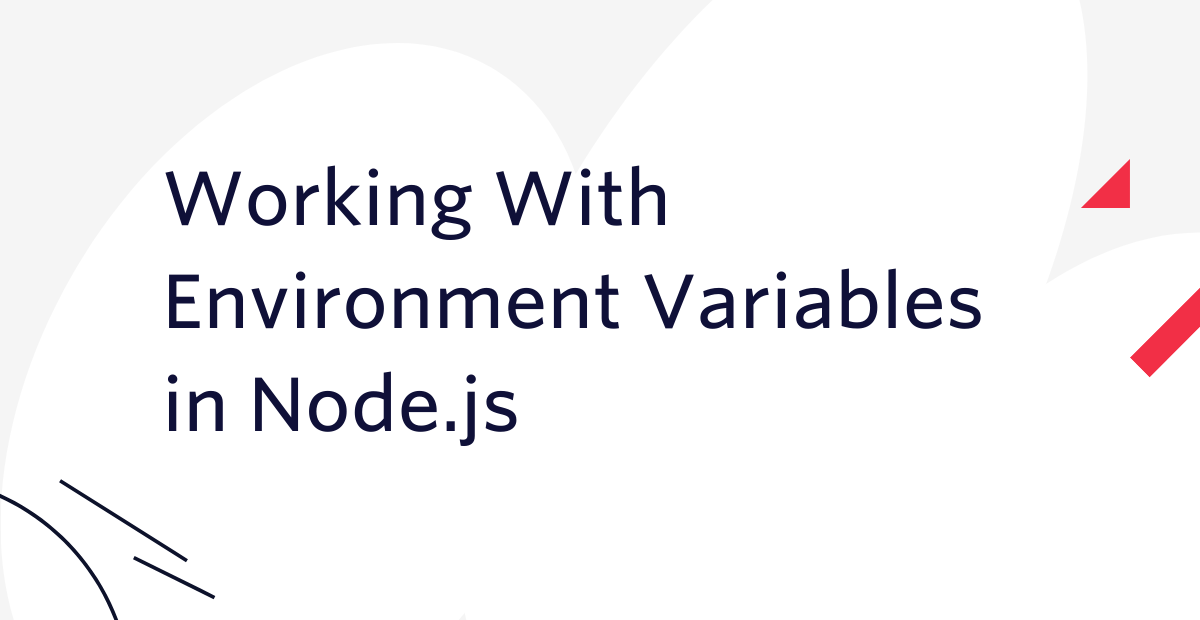Cómo enviar un mensaje de RCS con Twilio y Node.js
Time to read:
Los servicios de comunicación enriquecida (RCS) llevan muchos años de crecimiento y en Twilio creemos que se convertirán en el canal de mensajería global prémium del futuro. Su llegada reciente a los dispositivos Apple con iOS 18 ha aumentado el interés de los desarrolladores de todo el mundo. Esta publicación proporciona un tutorial práctico para ayudarte a comenzar con la implementación de RCS mediante las herramientas de Twilio y NodeJS.
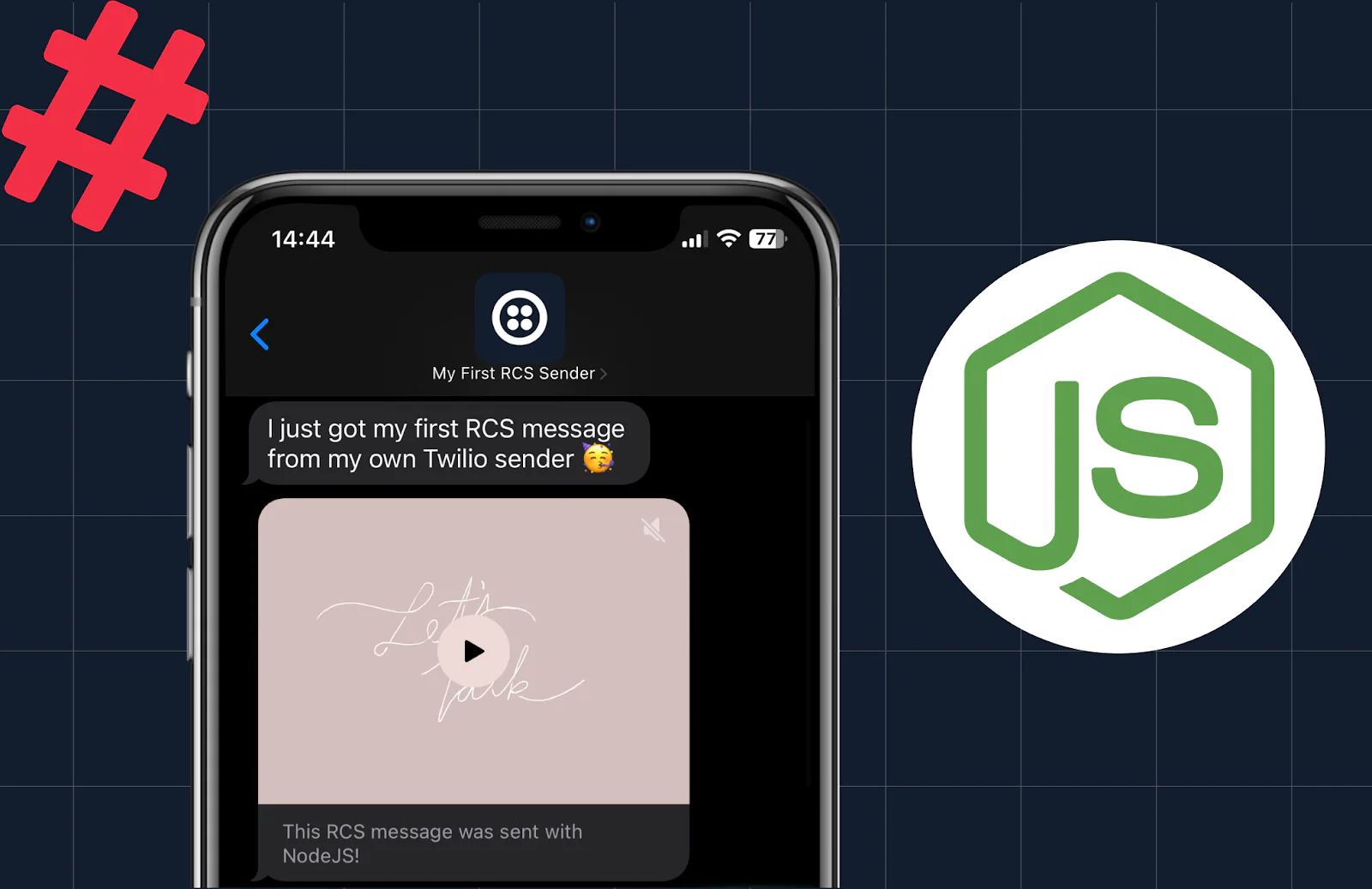
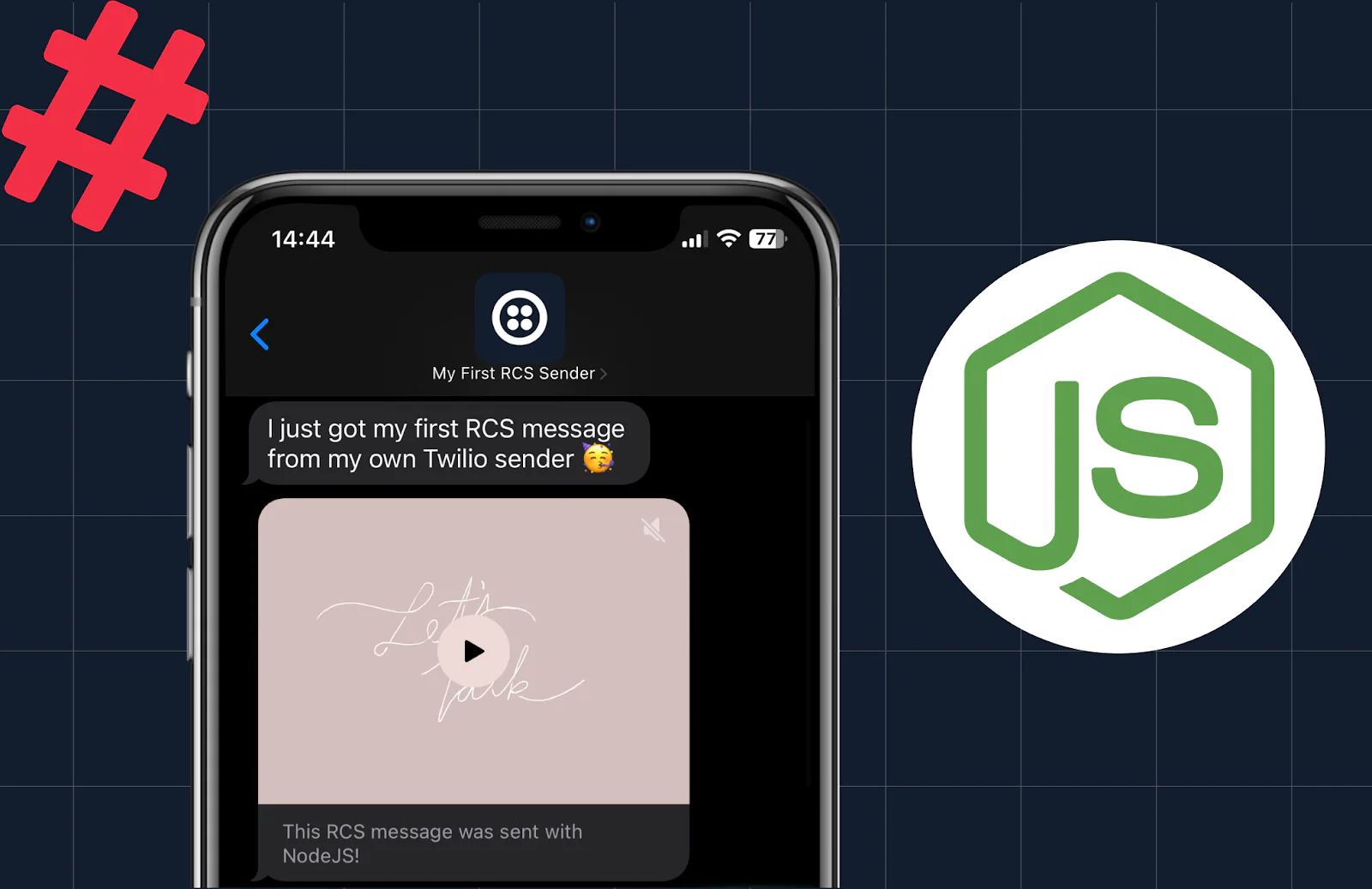
Comparación de RCS con SMS y WhatsApp
Los RCS están revolucionando el panorama de la mensajería, ya que combinan la simplicidad de los SMS con las funciones avanzadas de aplicaciones modernas como WhatsApp. Con soporte para multimedia, perfiles de remitentes verificados y un seguimiento integral de la interacción, los RCS ofrecen una experiencia interactiva y enriquecida, todo sin tener que descargar una aplicación adicional. Además, escribí una publicación de blog que resume todo lo que los desarrolladores necesitan saber sobre los RCS y cómo se comparan con otros canales.
Implementación de RCS con Twilio y NodeJS
Twilio facilita la exploración e implementación de los RCS mediante el entorno de pruebas. En esta sección, aprenderás a configurar un remitente de RCS, crear un servicio de mensajería y enviar tu primer mensaje de RCS con NodeJS. Sigue estas instrucciones paso a paso para comenzar.
Requisitos previos
1. Una cuenta de Twilio (regístrate aquí si no tienes una) con un número de teléfono (u otro remitente capaz de enviar mensajes de texto como alternativa)
2. Un dispositivo capaz de recibir mensajes de RCS.
3. Node.js instalado en tu computadora.
Paso 1: Crear de un remitente de RCS
1. Inicia sesión en la consola de Twilio.
2. Dirígete a la sección Explore Products (Explorar productos) y haz clic en RCS.
- Si RCS no se encuentra visible, es posible que necesites solicitar acceso aquí.
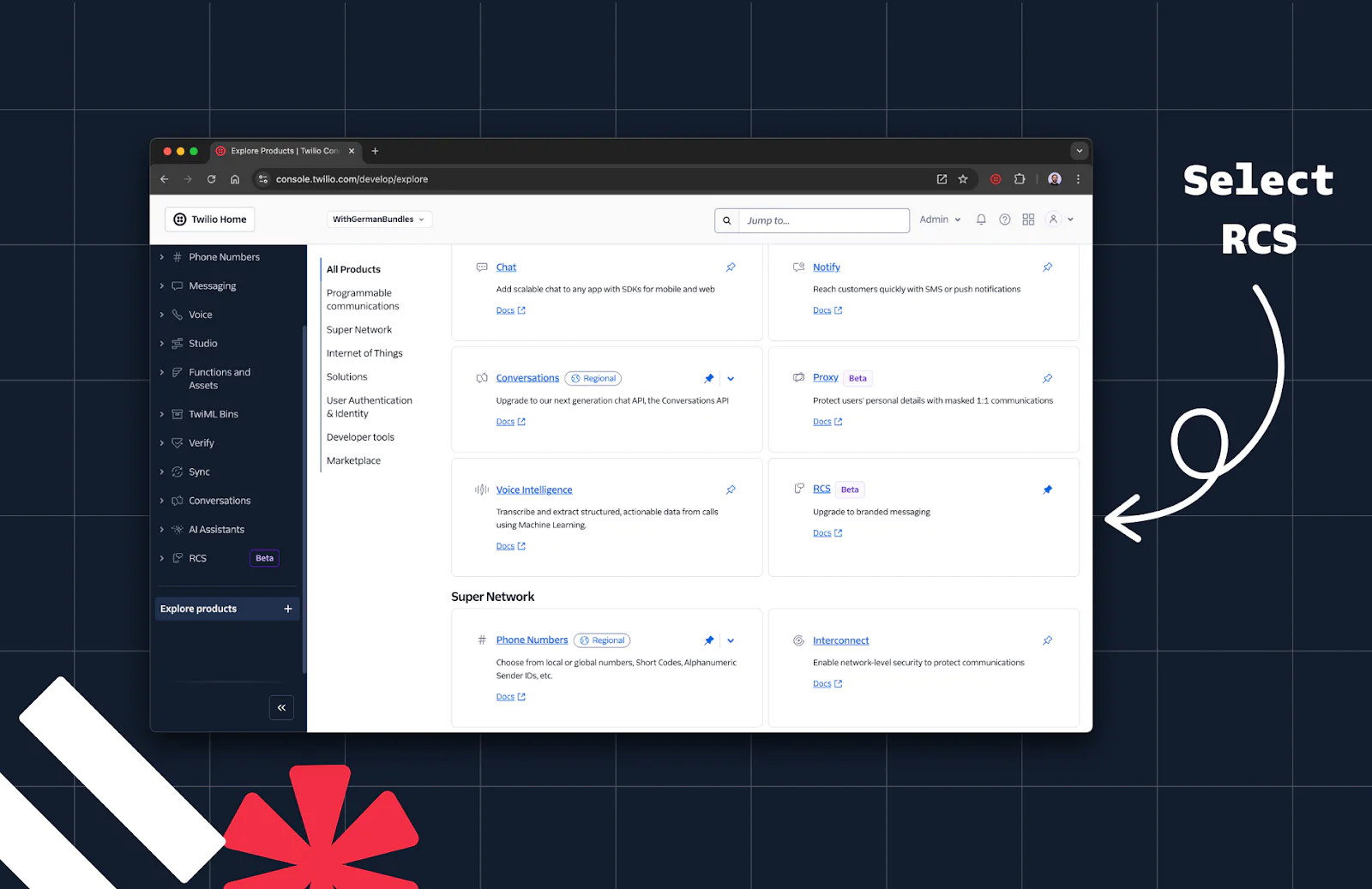
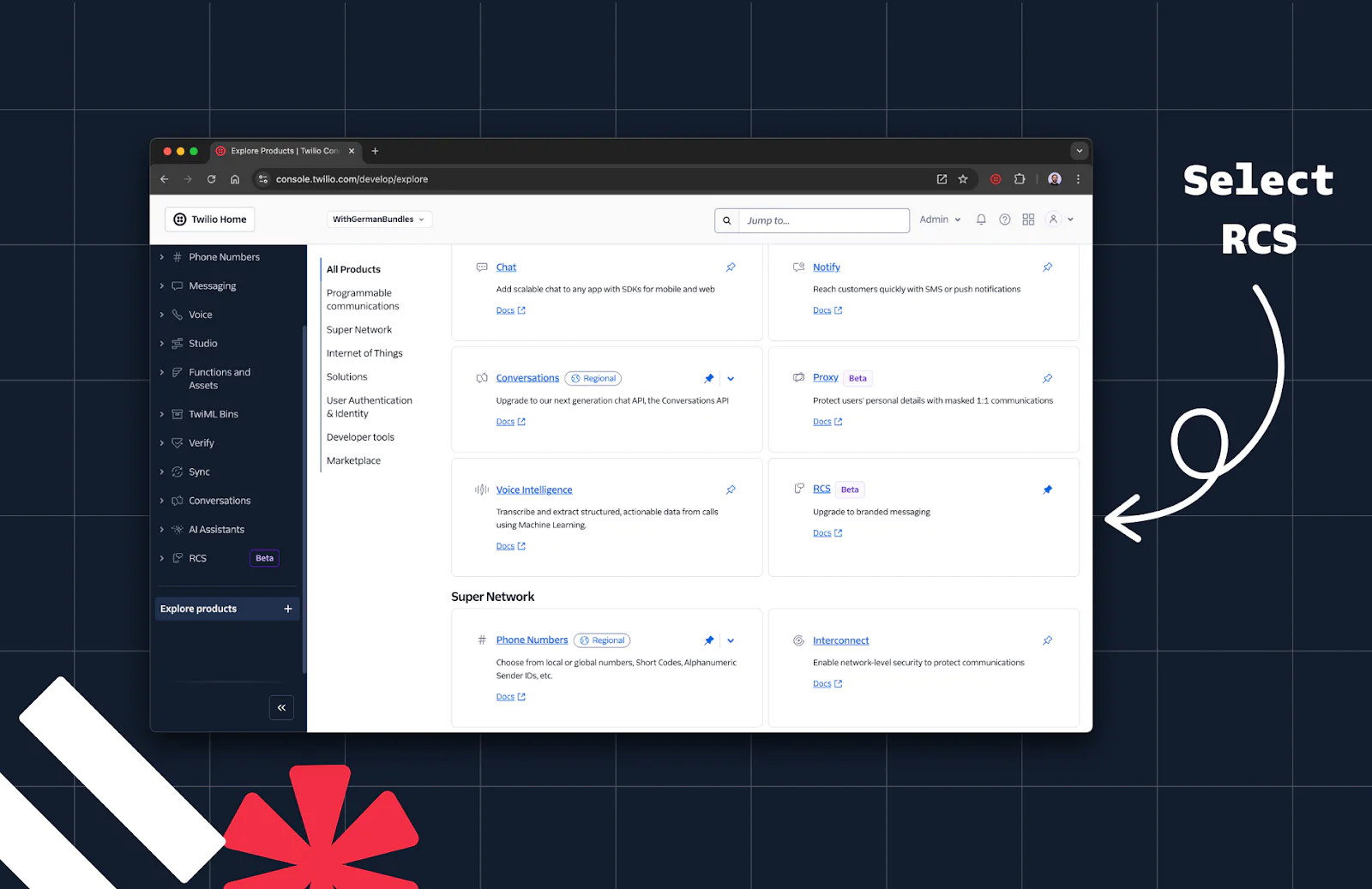
3. En el panel lateral, dirígete a la sección Senders (Remitentes).
4. Haz clic en Create new sender(Crear nuevo remitente).
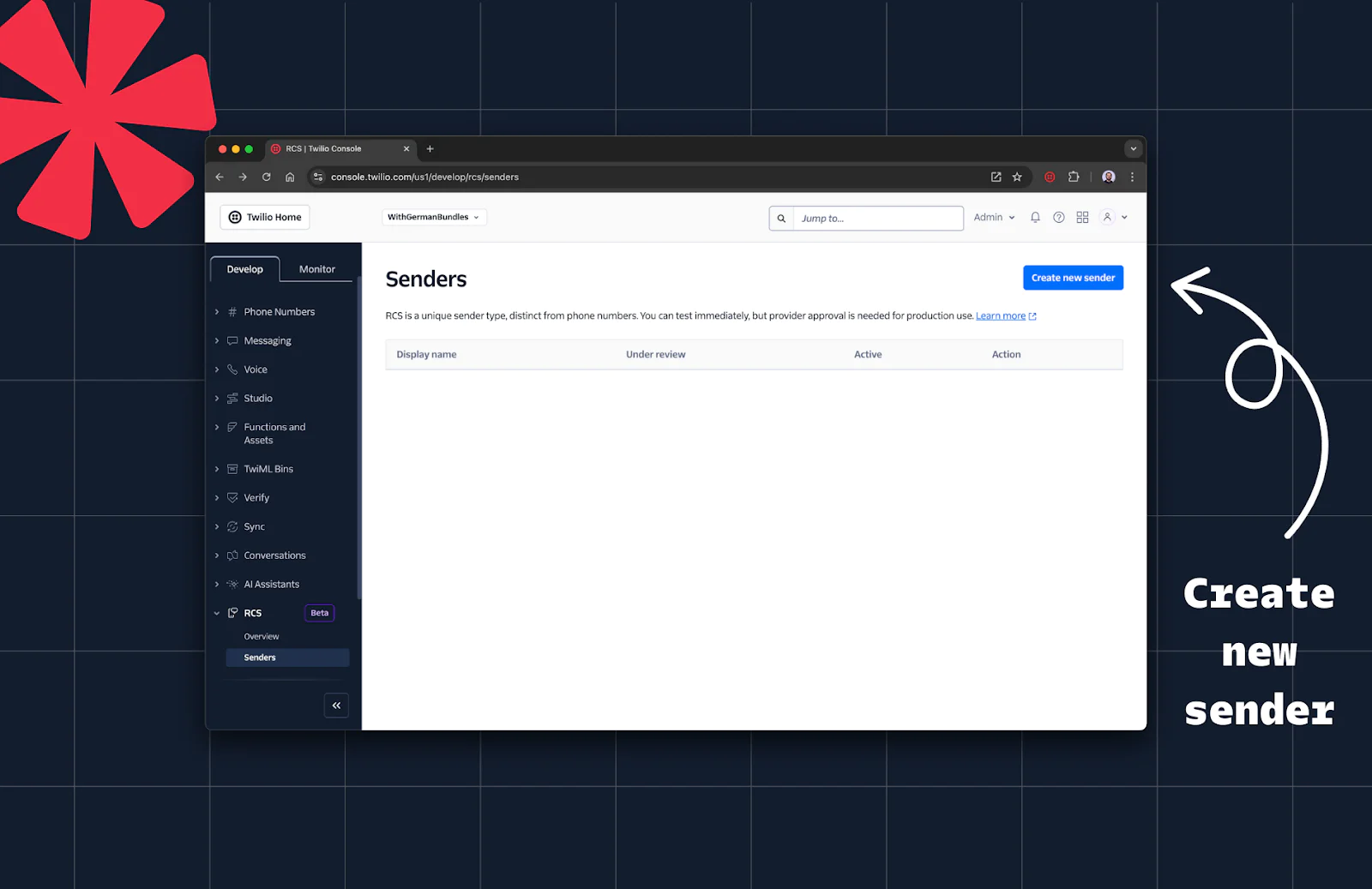
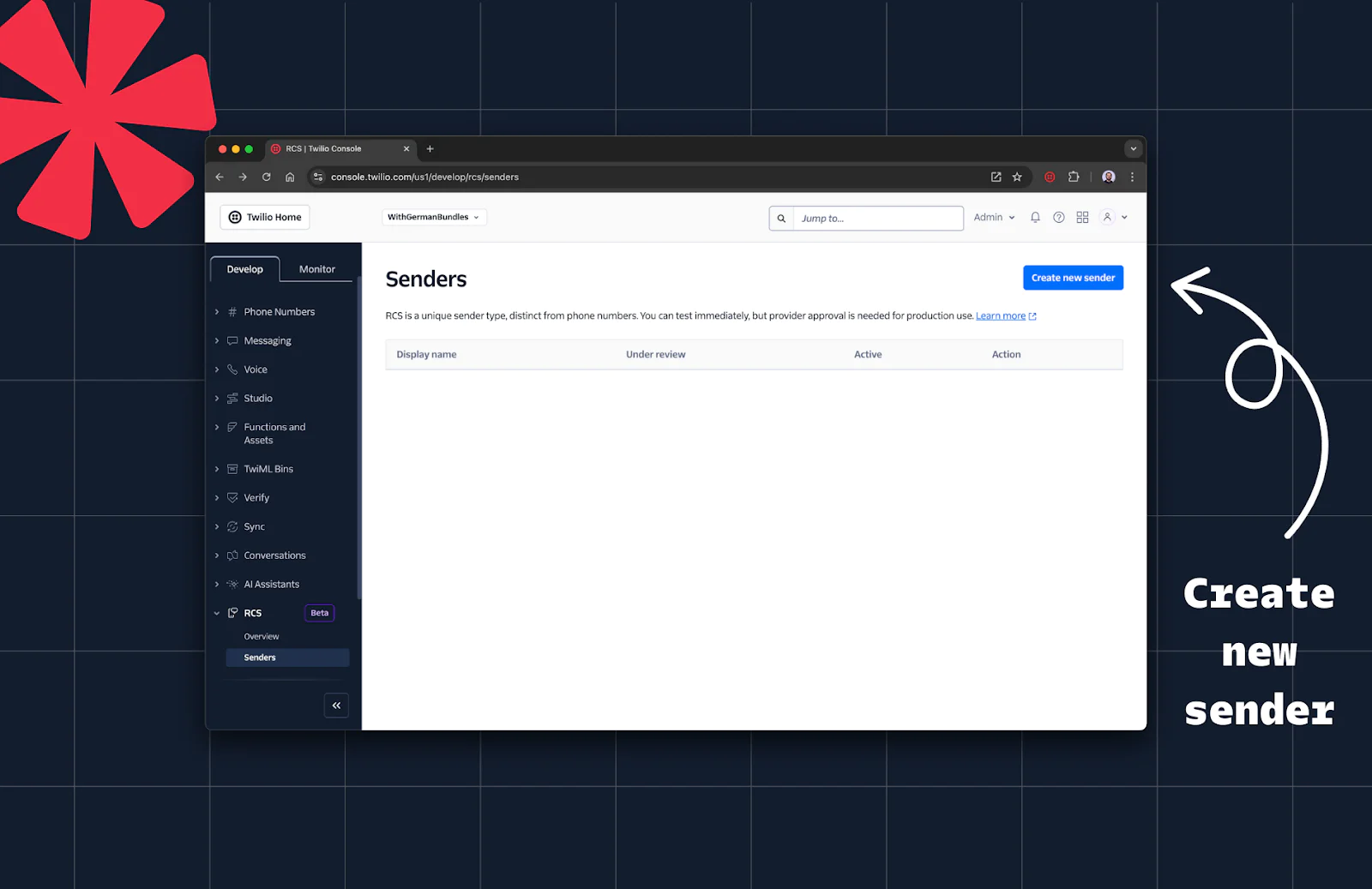
5. Proporciona un nombre como “Mi primer remitente de RCS” y presiona Continue(Continuar).
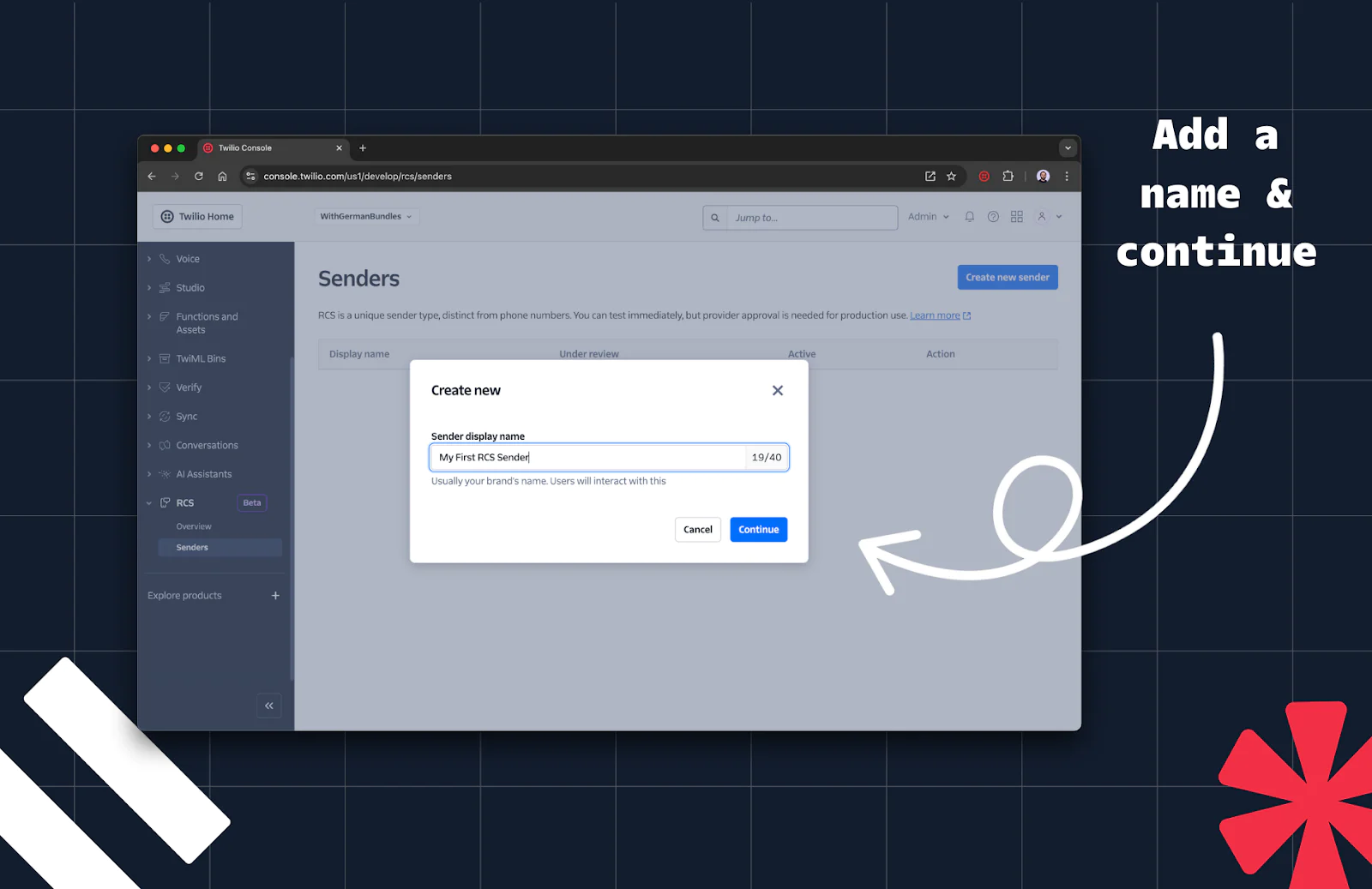
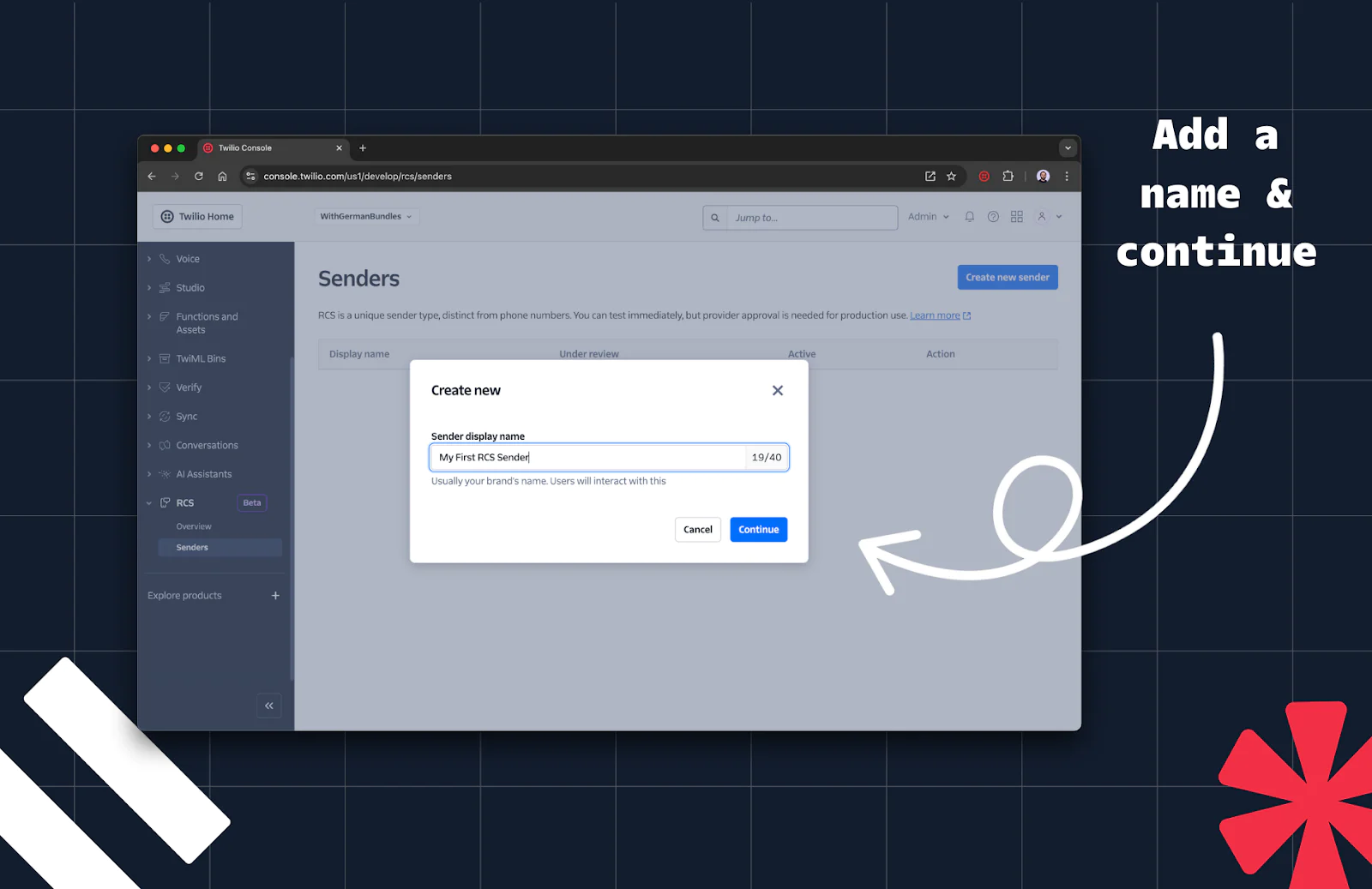
Paso 2: Agregar información de perfil
Proporciona la siguiente información necesaria y haz clic en Next (Siguiente) cuando hayas terminado.
- Sender display name(Nombre del remitente): Elige un nombre reconocible para tu remitente (por lo general, el nombre de tu marca).
- Description(Descripción): Es visible cuando los usuarios interactúan con tu remitente.
- Border color(Color del borde): Ten en cuenta la relación mínima de contraste. El negro
#000000es una opción que siempre luce bien. - Logo(Logotipo): 224 x 224 píxeles, con un tamaño máximo de 50 KB, en formato JPEG/JPG/PNG, puedes utilizar este como ejemplo:
https://corn-lobster-7338.twil.io/assets/twiliodevs-logo-rcs.png. - Banner: 1440 x 448 píxeles, con un tamaño máximo de 200 KB, en formato JPEG/JPG/PNG, puedes utilizar este como ejemplo:
https://corn-lobster-7338.twil.io/assets/twiliodevs-banner-rcs.png - Contact Details - Phone number(Detalles de contacto | Número de teléfono): Se requiere un número de teléfono y, opcionalmente, puedes agregar una dirección de correo electrónico.
- Link to privacy policy (Enlace a la política de privacidad) y Link to terms of service(Enlace a los términos de servicio). Puedes agregar información arbitraria aquí, ya que solo exploraremos el entorno de pruebas. Si deseas pasar a la producción, puedes crear un nuevo remitente de RCS con la información real de tu empresa.
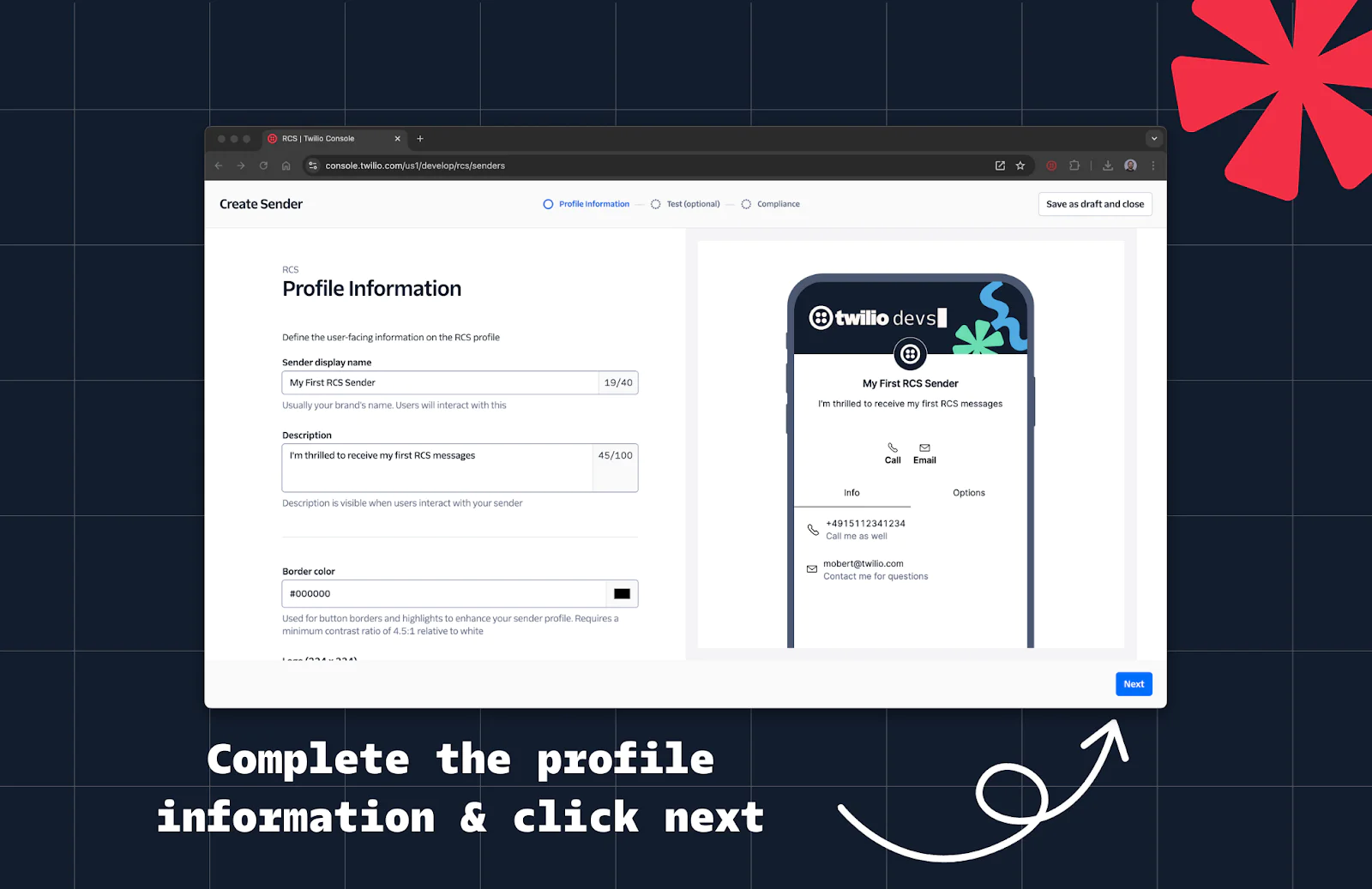
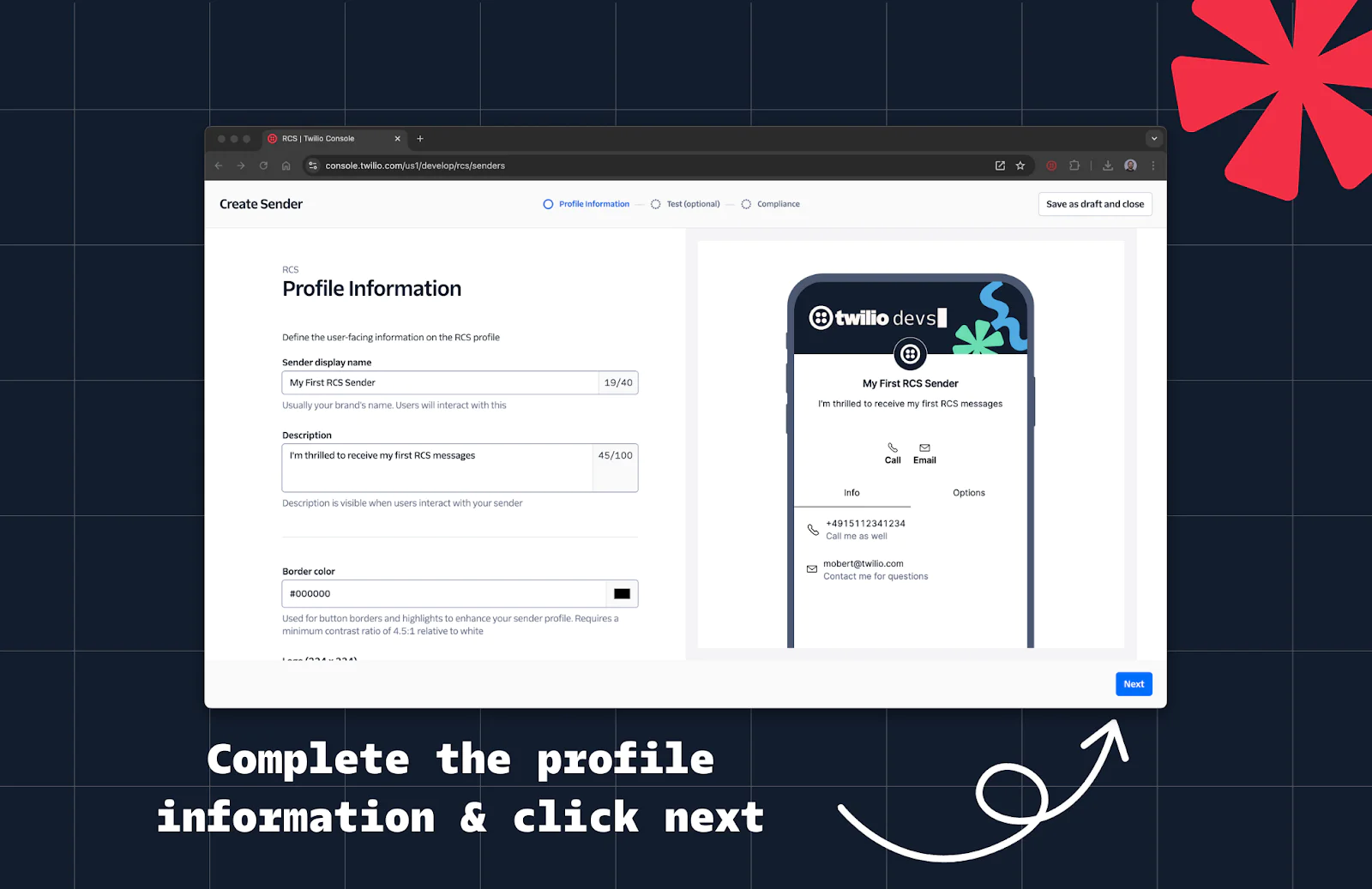
Paso 3: Probar tu remitente de RCS
1. En pestaña opcional Test (Prueba), haz clic en Add device to test this sender (Agregar dispositivo para probar este remitente).
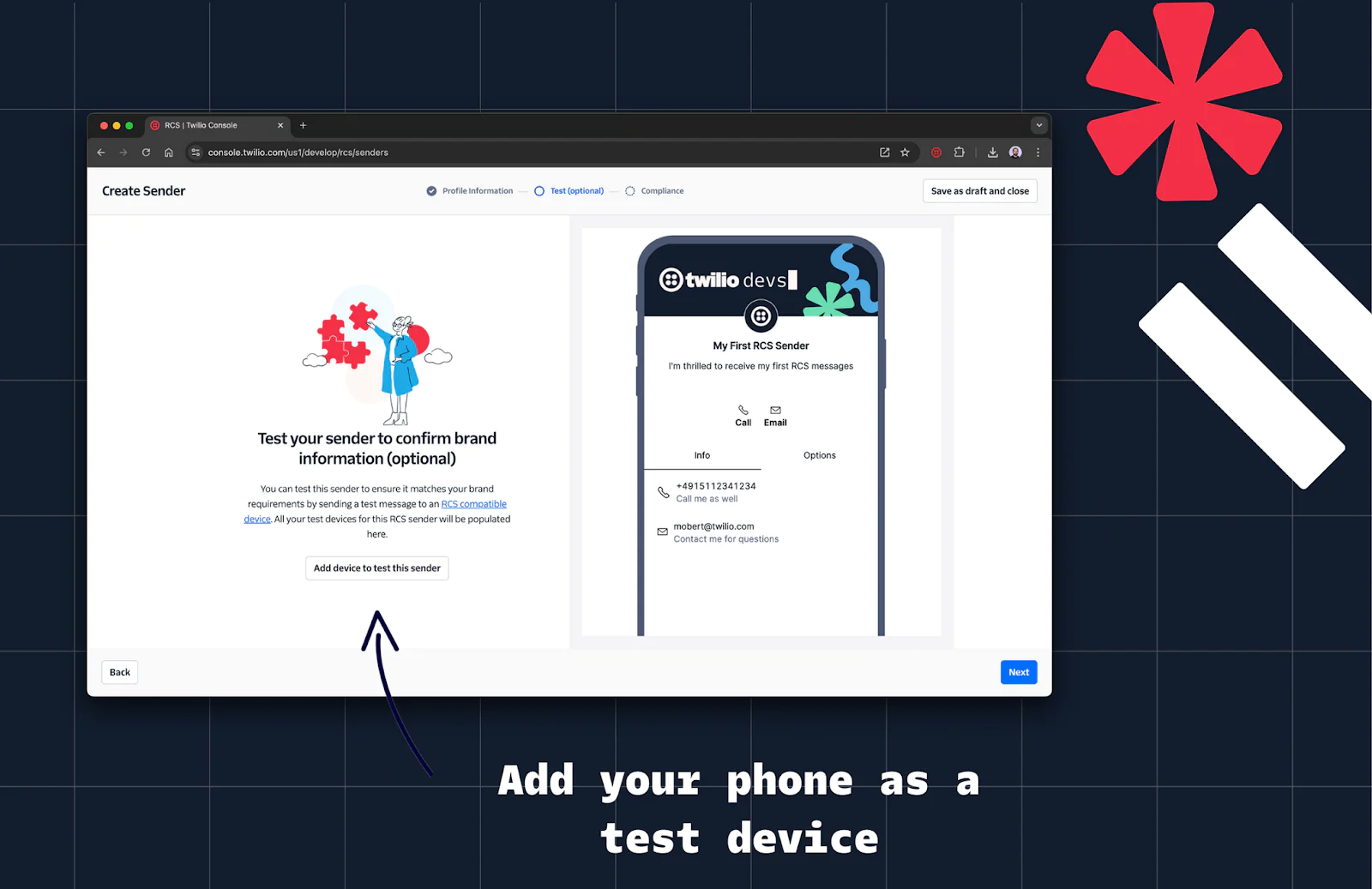
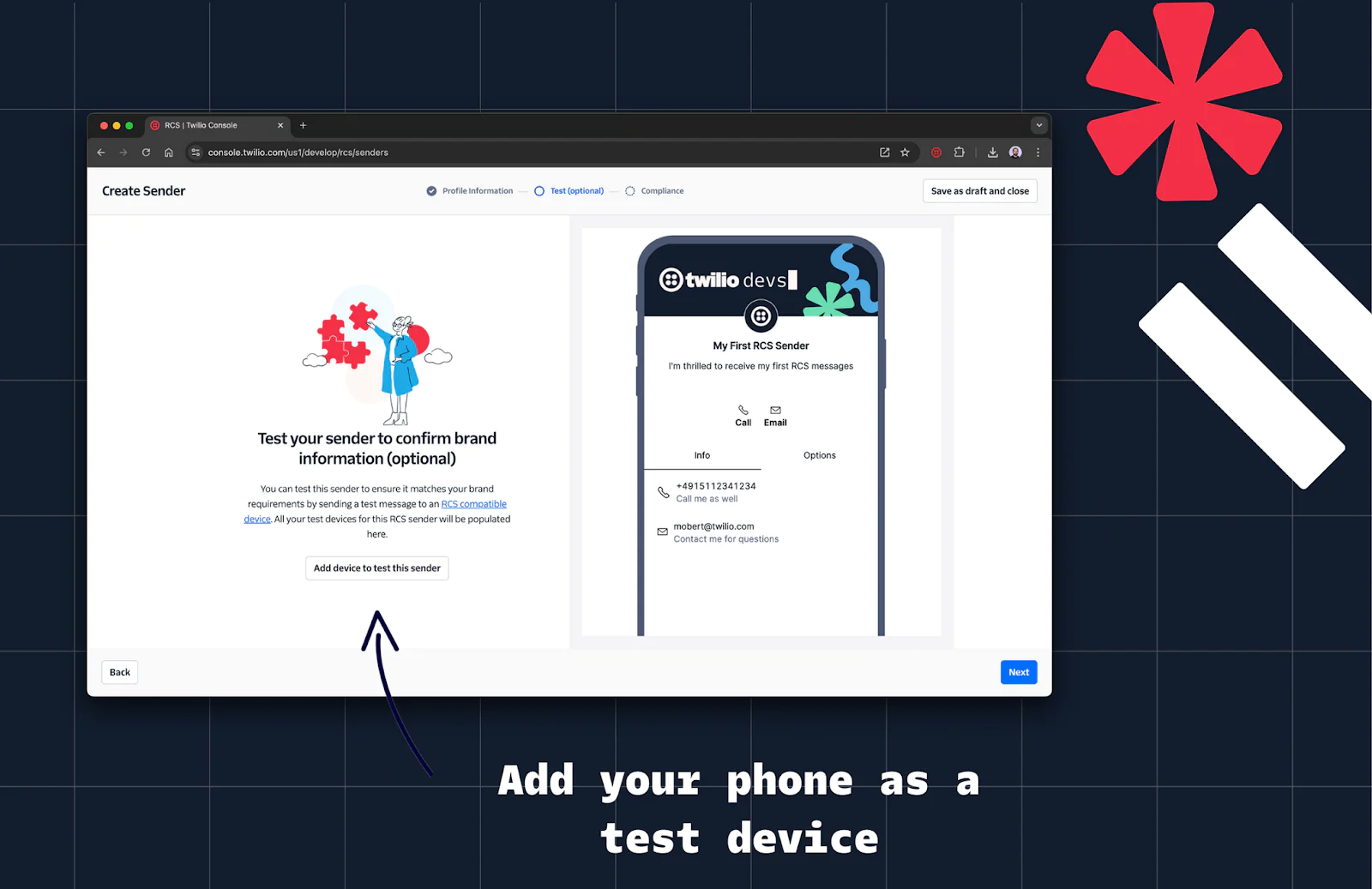
2. Ingresa el número de teléfono de tu dispositivo compatible con RCS y confirma. Luego, recibirás un mensaje de suscripción del agente de RCS de Twilio.
3. Confirma el número en tu dispositivo, revisa la casilla de diálogo y envía un mensaje de prueba.
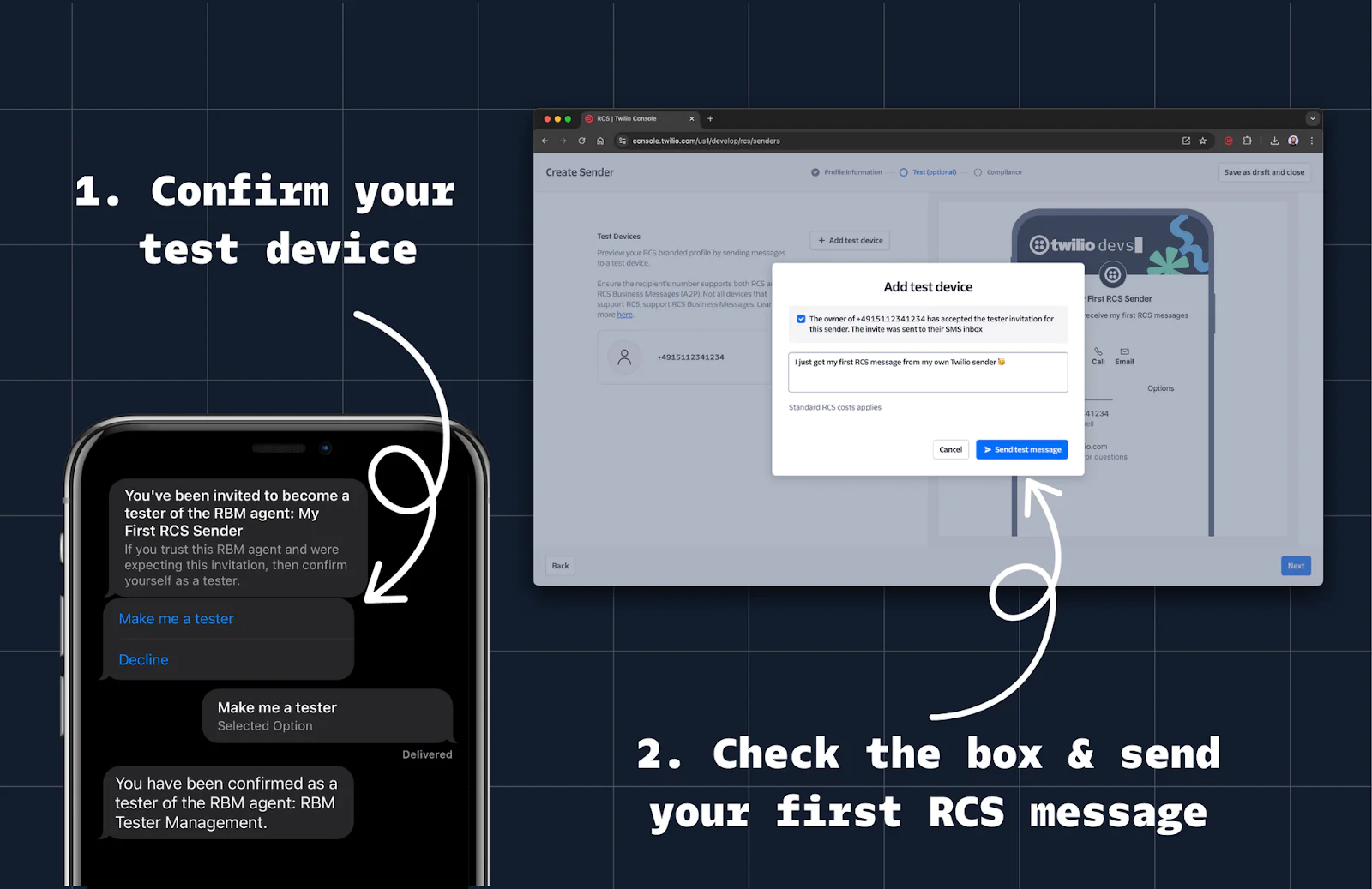
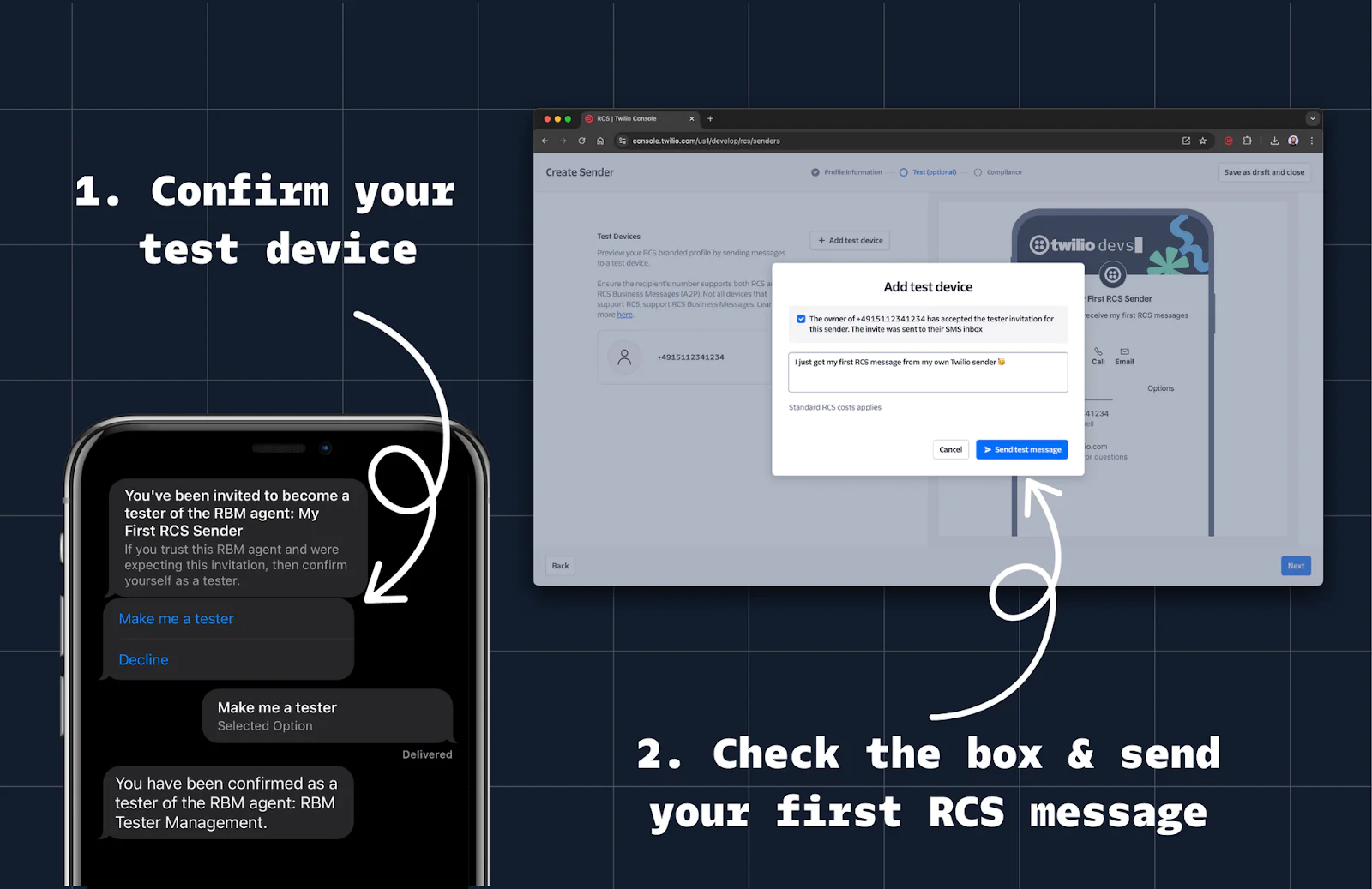
4. A celebrar: ¡has enviado tu primer mensaje de RCS!


5. Dado que esto es solo un remitente de prueba, haz clic en Save as draft and close(Guardar como borrador y cerrar).
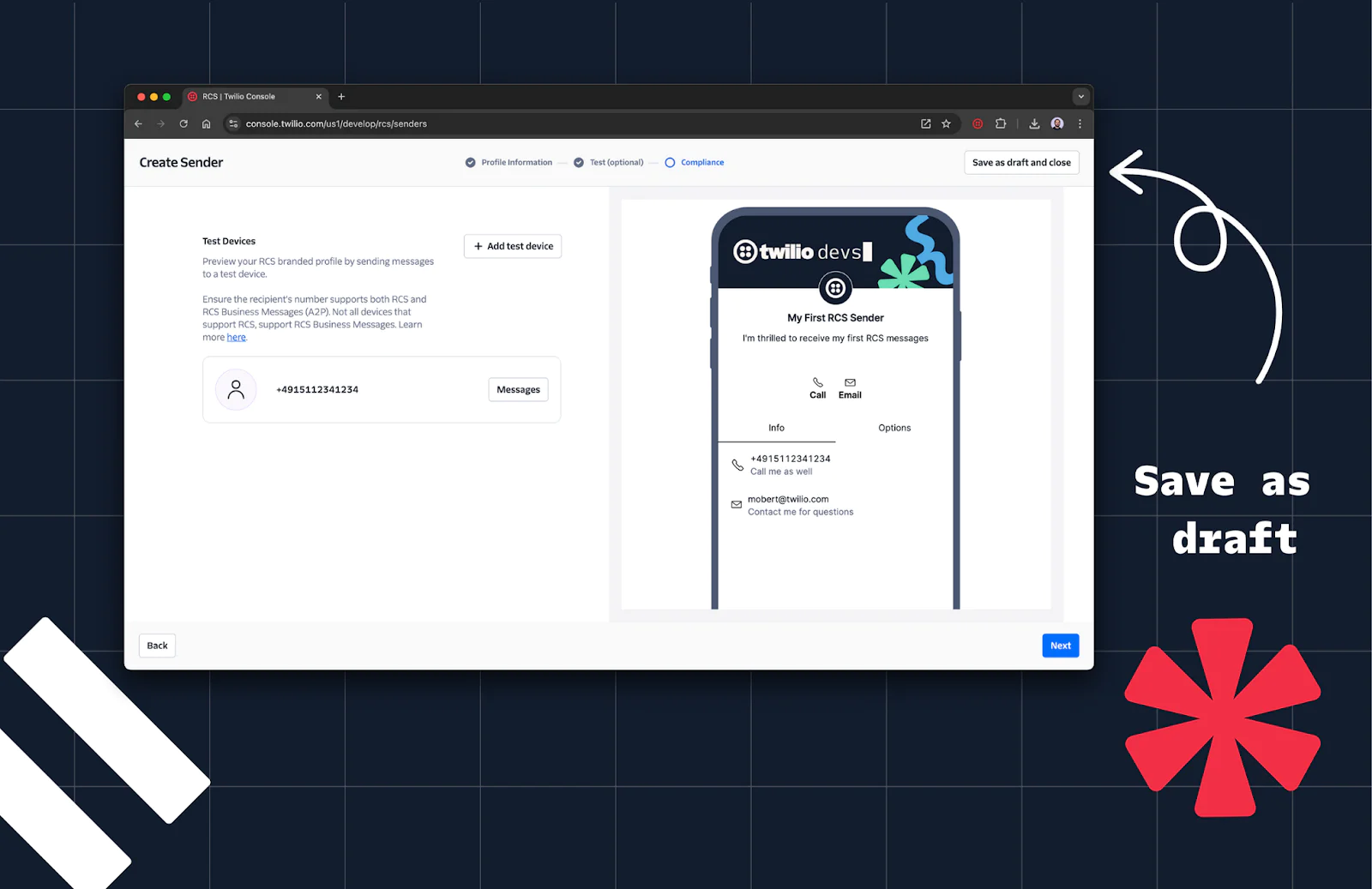
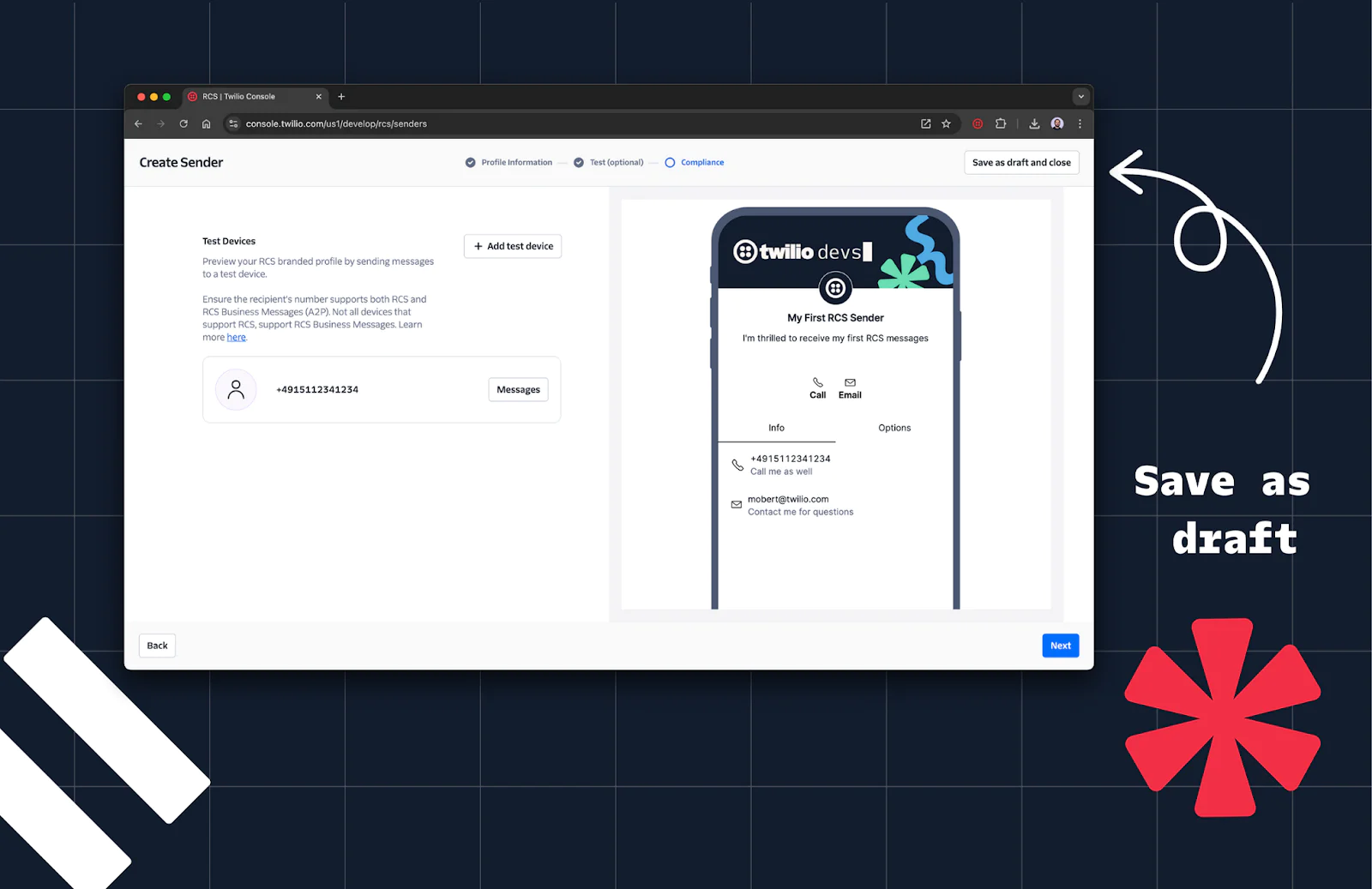
Paso 4: Crear un servicio de mensajería
1. Ve a la página de servicios de mensajería en la consola.
2. Haz clic en Create Messaging Service(Crear servicio de mensajería).
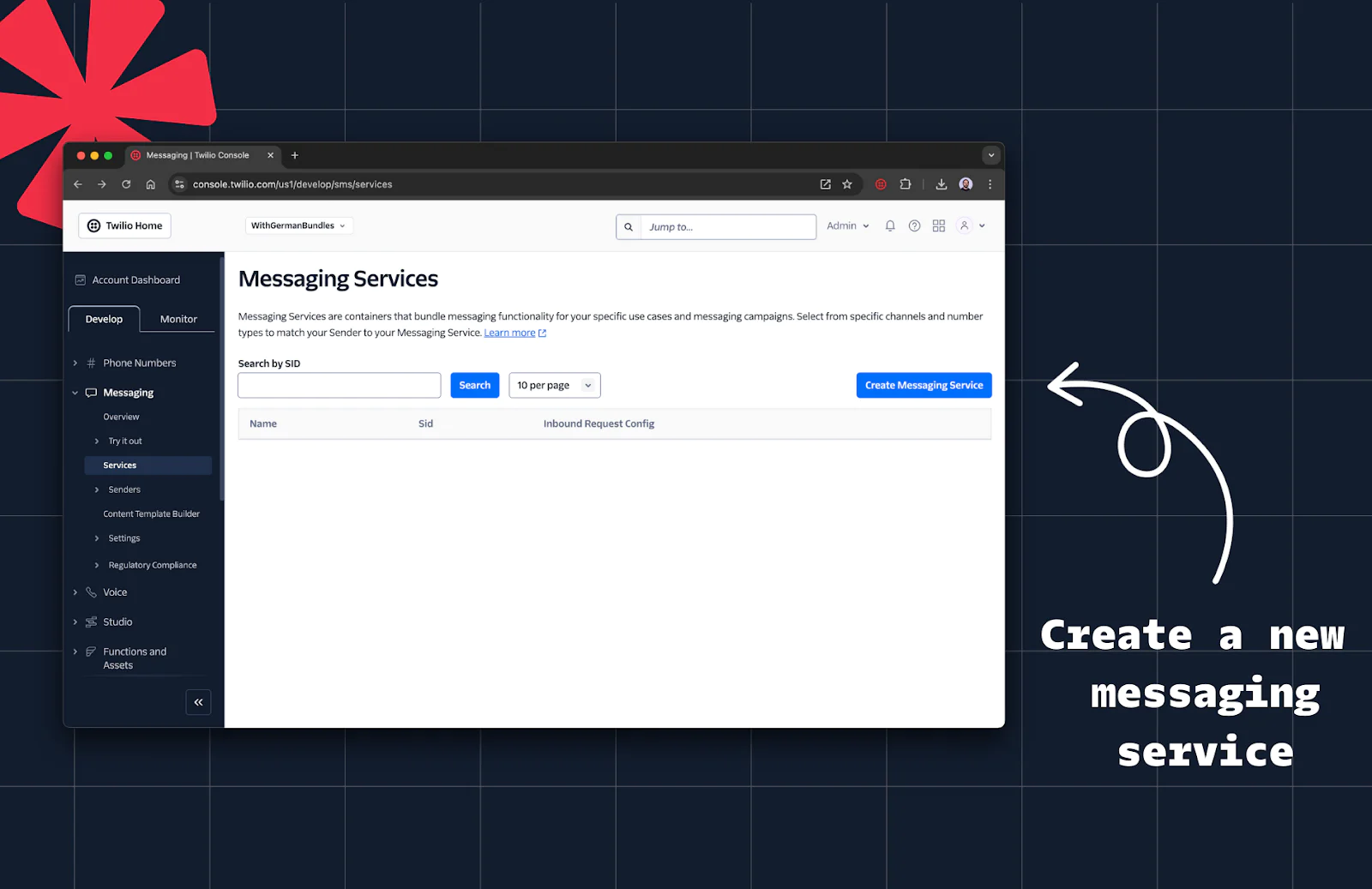
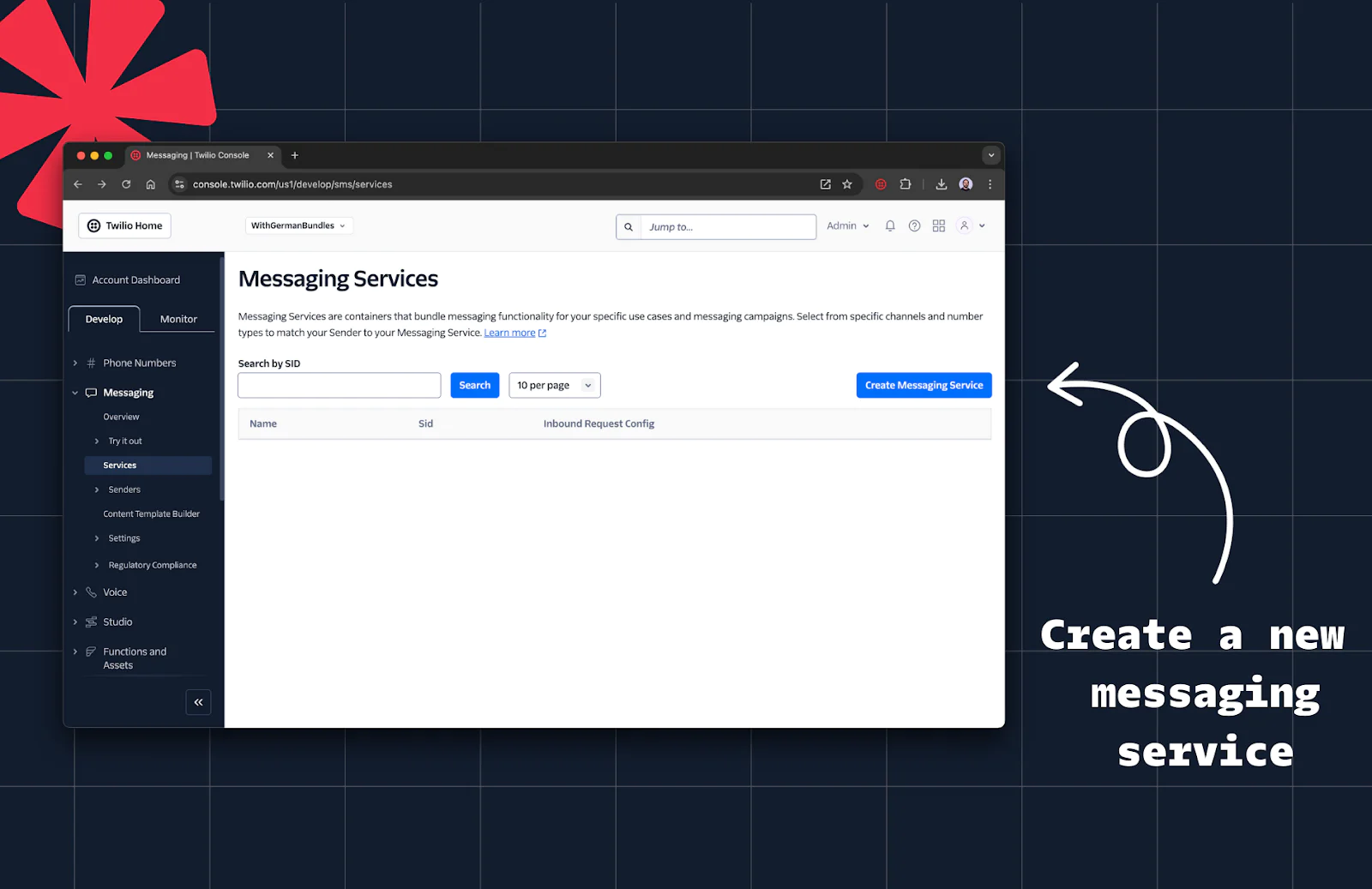
3. Asigna un nombre a este servicio (por ejemplo, “Mi servicio RCS”) y haz clic en Create Messaging Service(Crear servicio de mensajería).


4. Agrega tu remitente de RCS.
- Haz clic en Add Sender(Agregar remitente). Selecciona RCS Sender(Remitente de RCS).
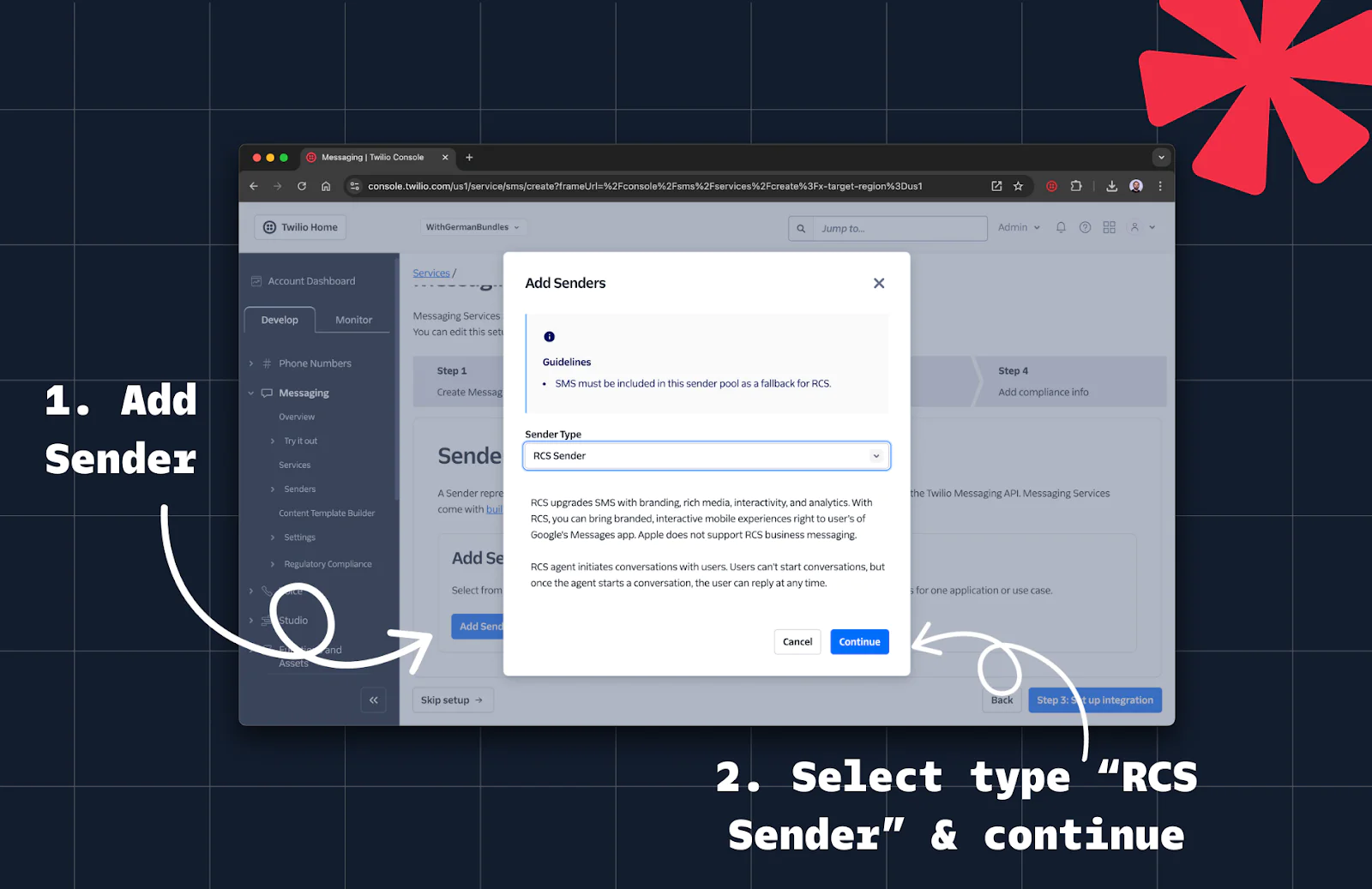
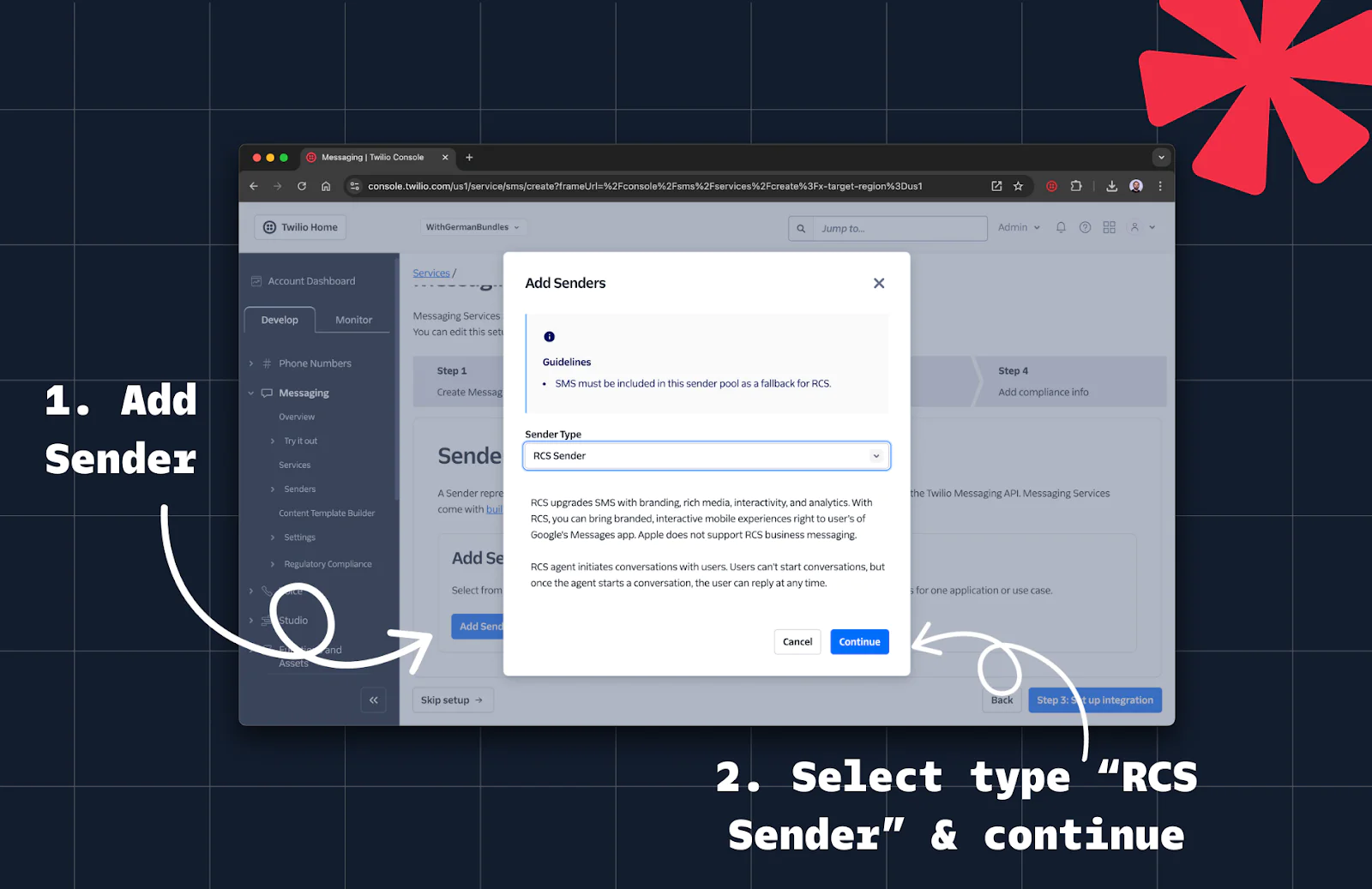
- Agrega el remitente de RCS que acabas de crear.
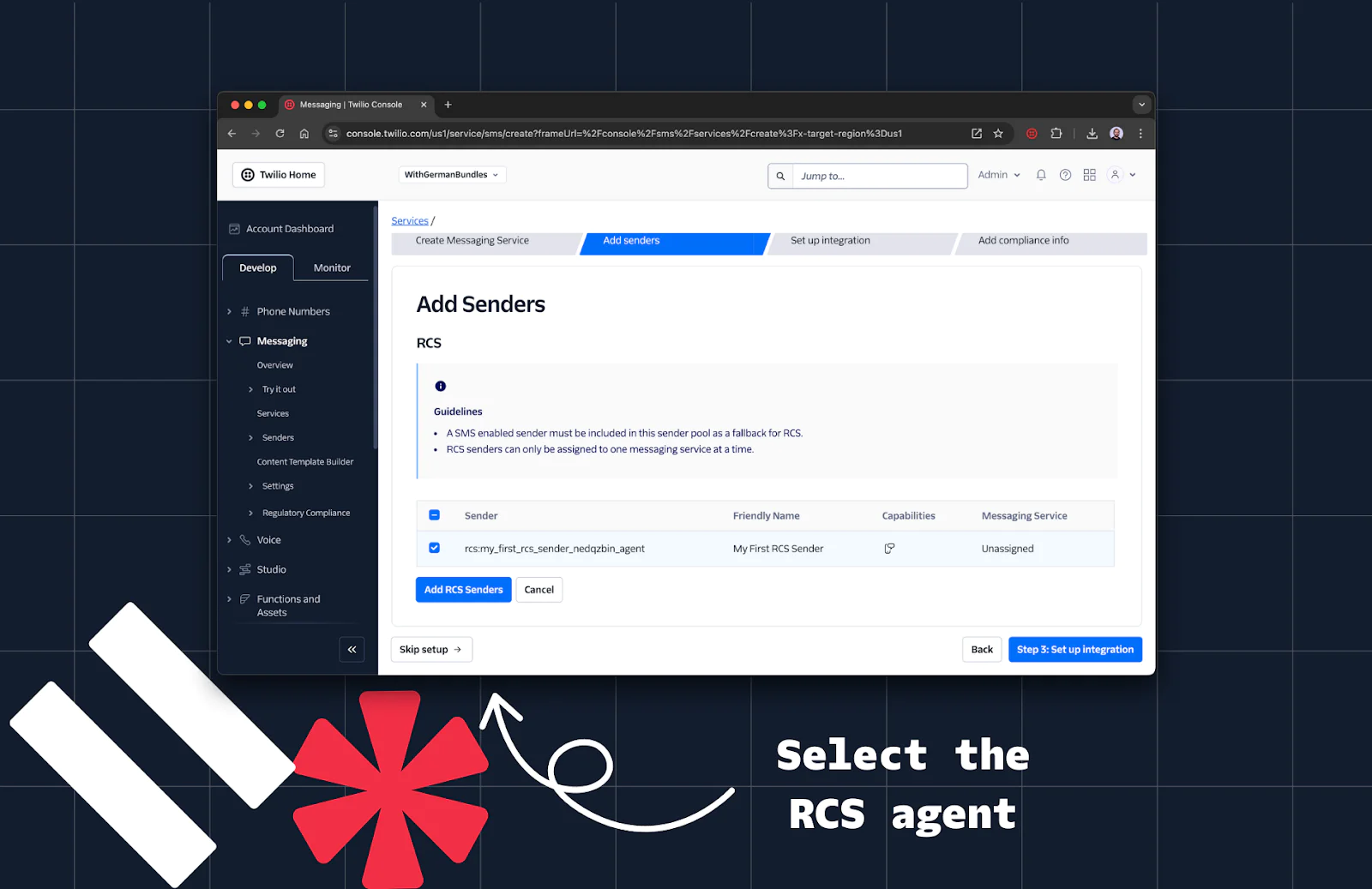
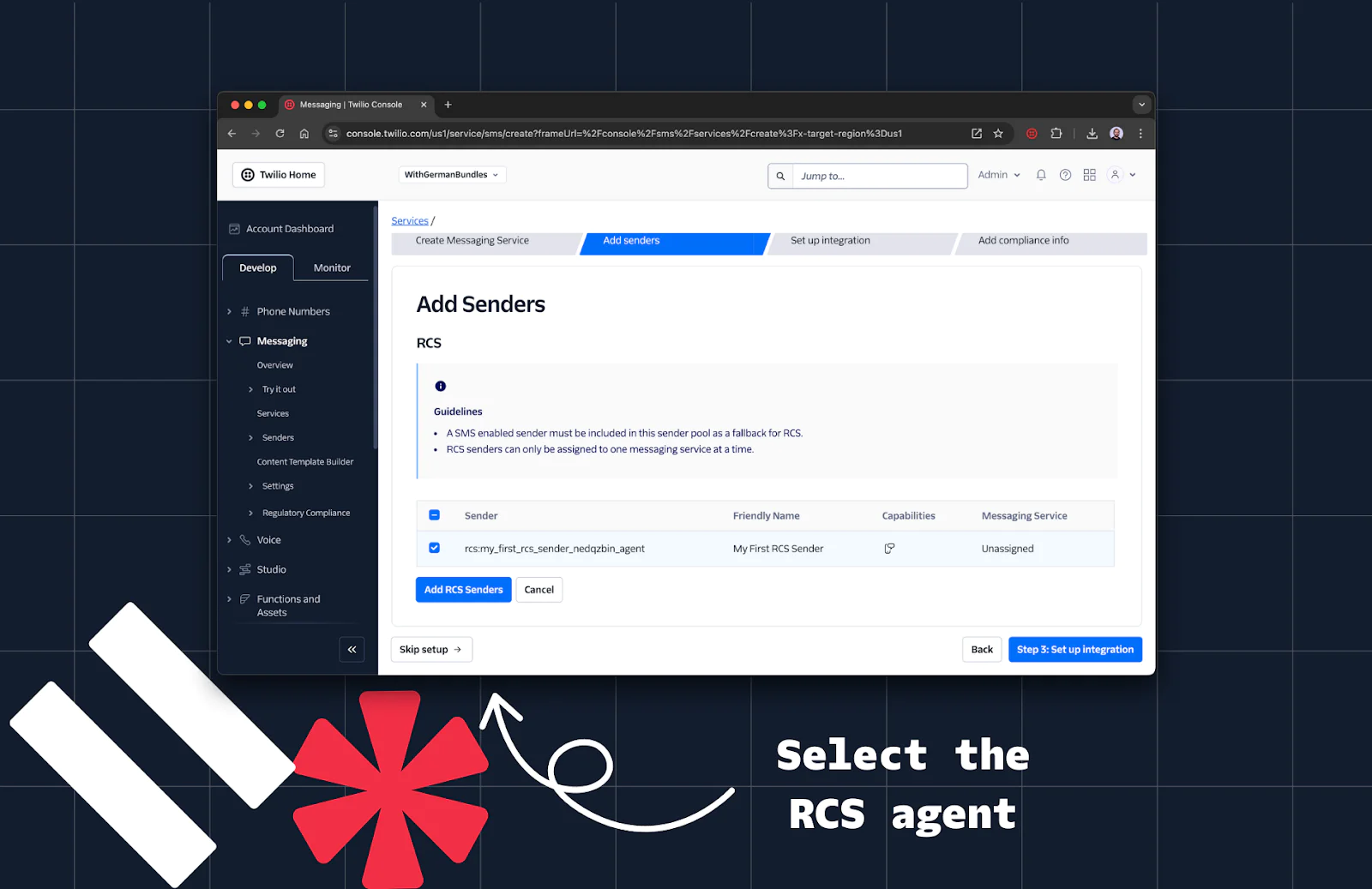
4. Para agregar un remitente alternativo de SMS, repite el proceso de Add Sender (Agregar remitente) y selecciona un número de teléfono u otro remitente compatible con SMS. Luego, continúa con el paso 3: Configurar la integración
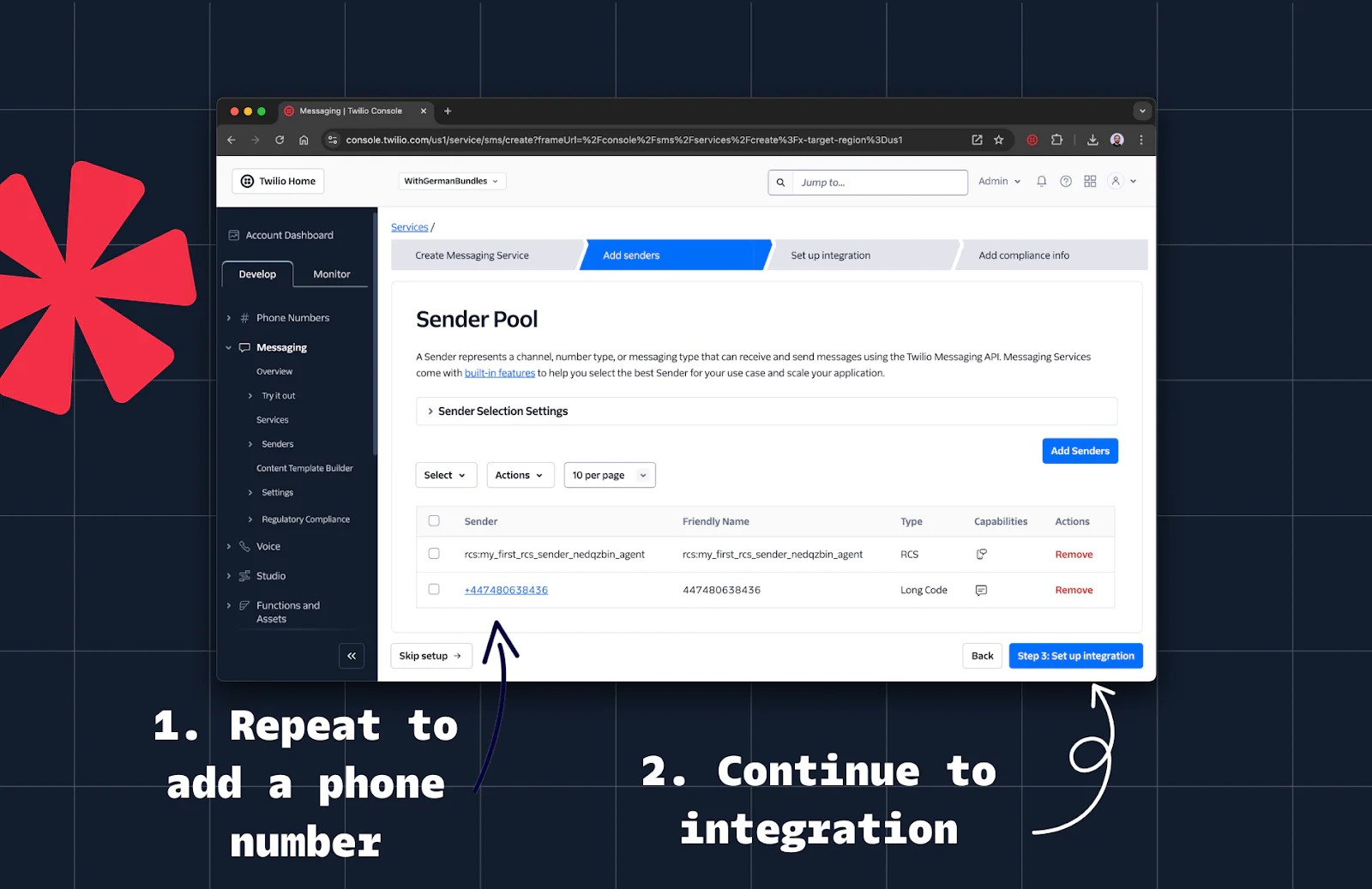
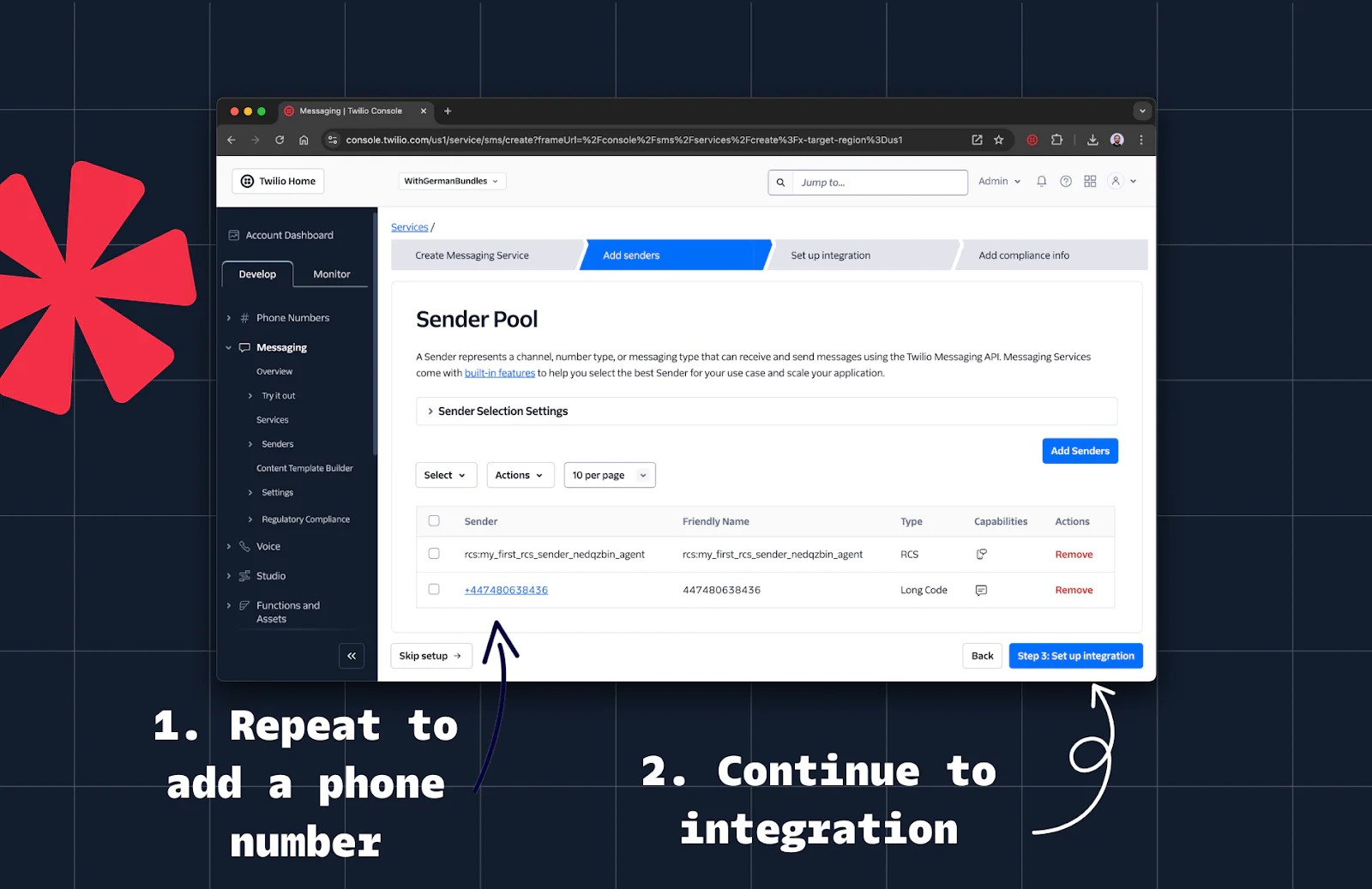
Paso 5: (Opcional) Configurar la integración de webhooks
1. Los webhooks te permite manejar los mensajes entrantes de la misma manera que SMS o WhatsApp. Obtén más información en los documentos de Twilio sobre los Webhooks de mensajes entrantes.
2. Utiliza la opción Set Up Integration (Configurar integración) para registrar un webhook. Siéntete libre de reutilizar uno existente si está disponible.
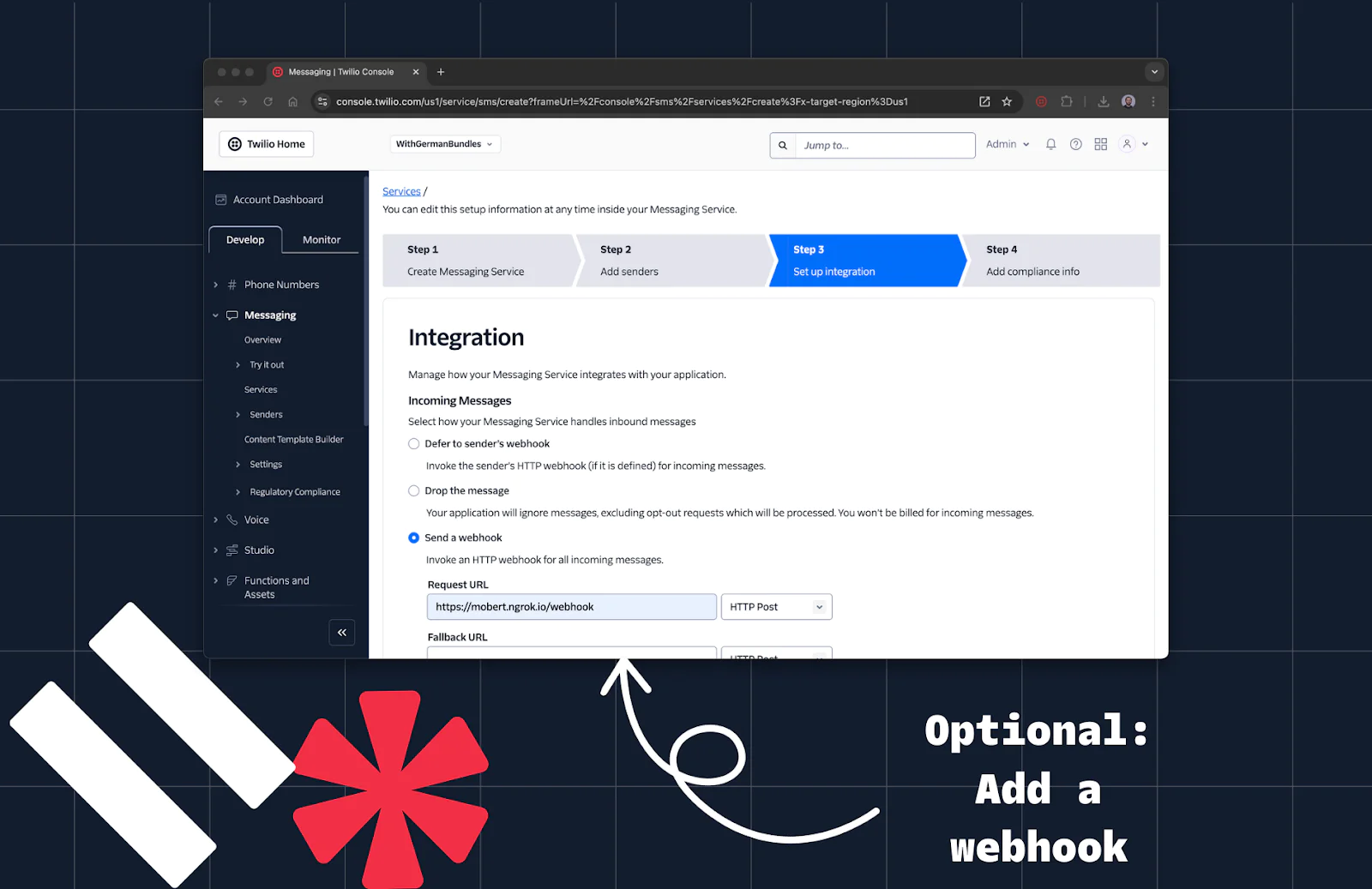
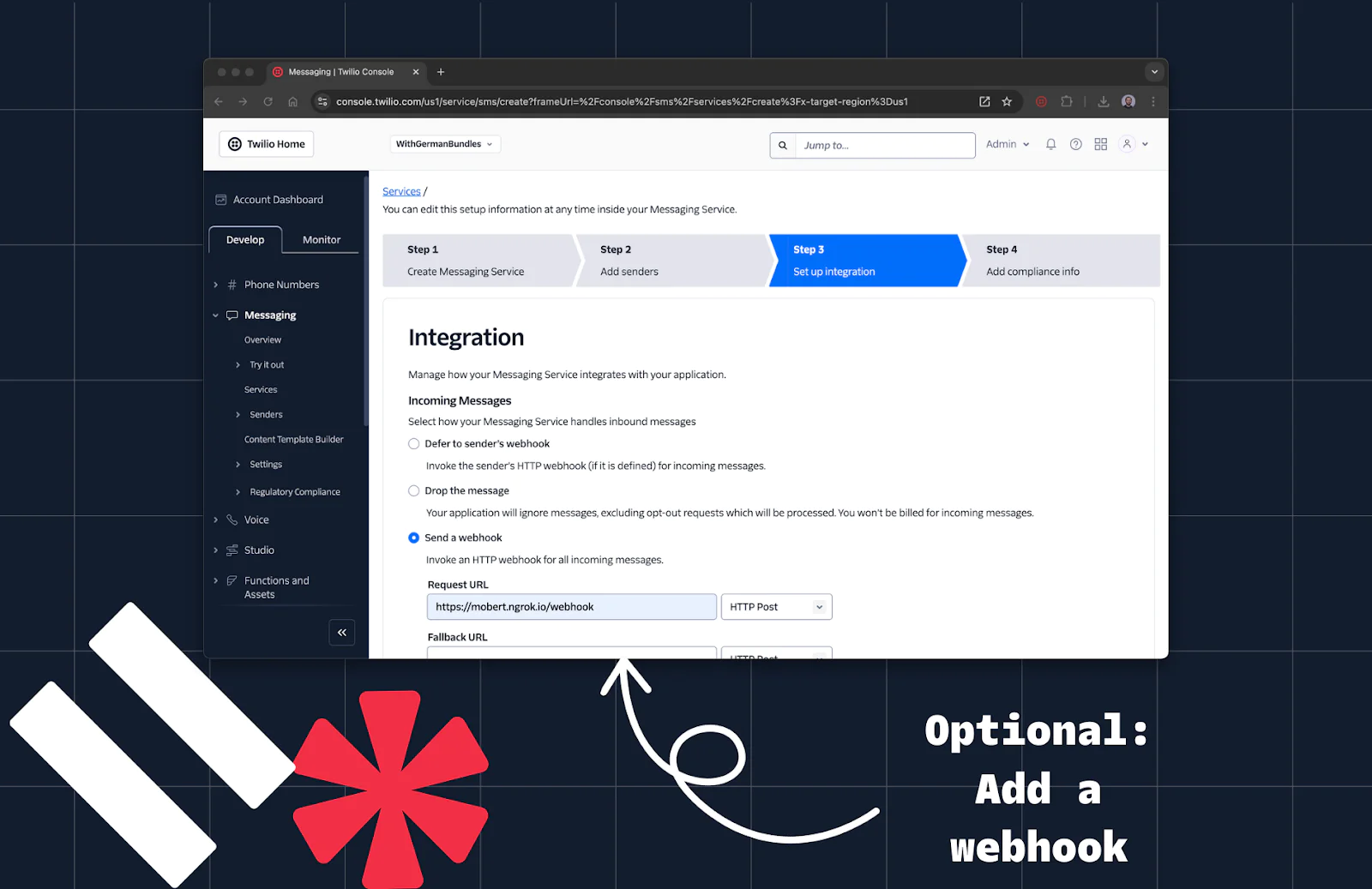
Paso 6: Enviar tu primer mensaje de RCS con NodeJS
1. Termina la tarea del asistente haciendo clic en el botón blanco Skip setup (Omitir configuración).
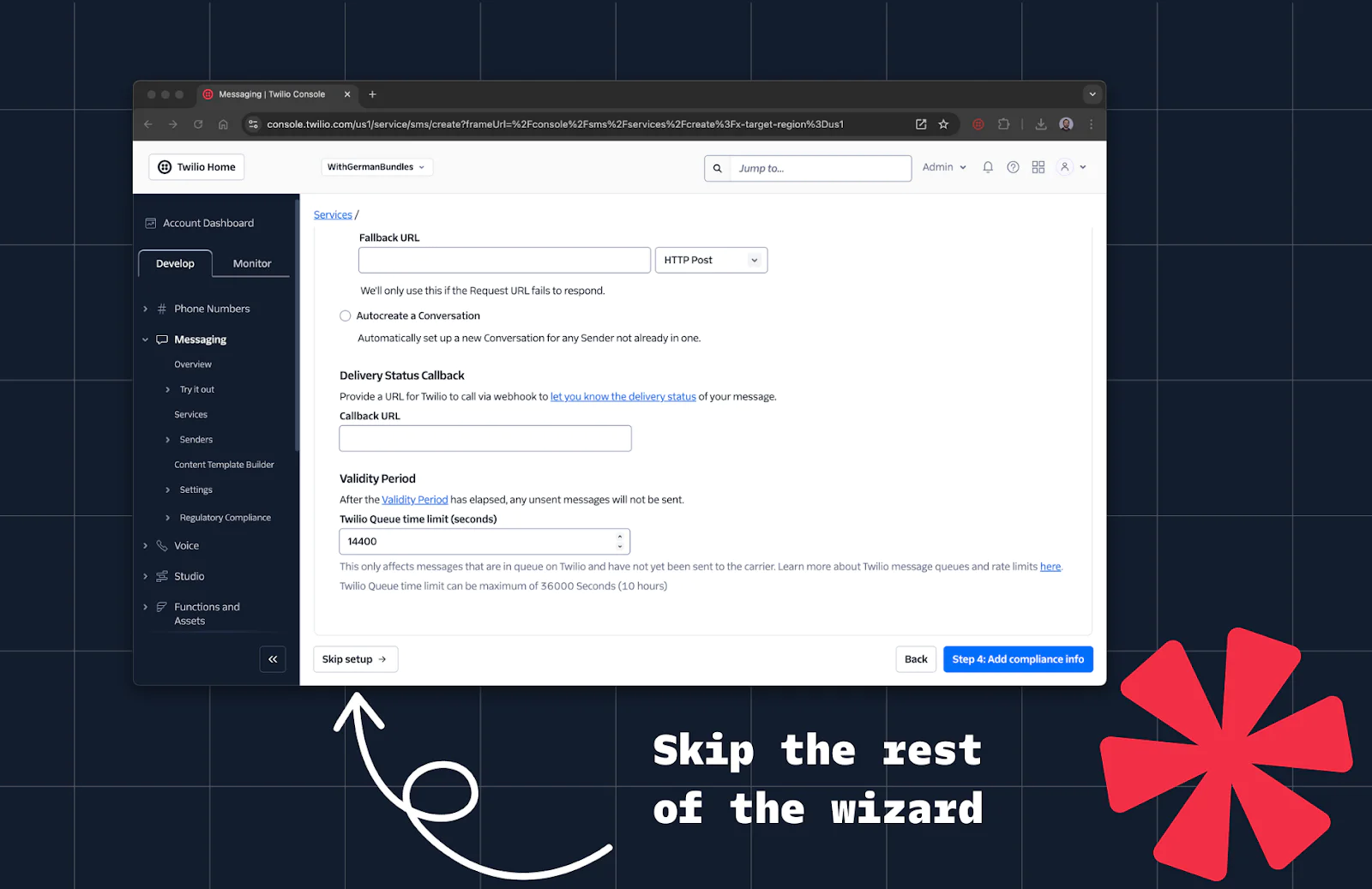
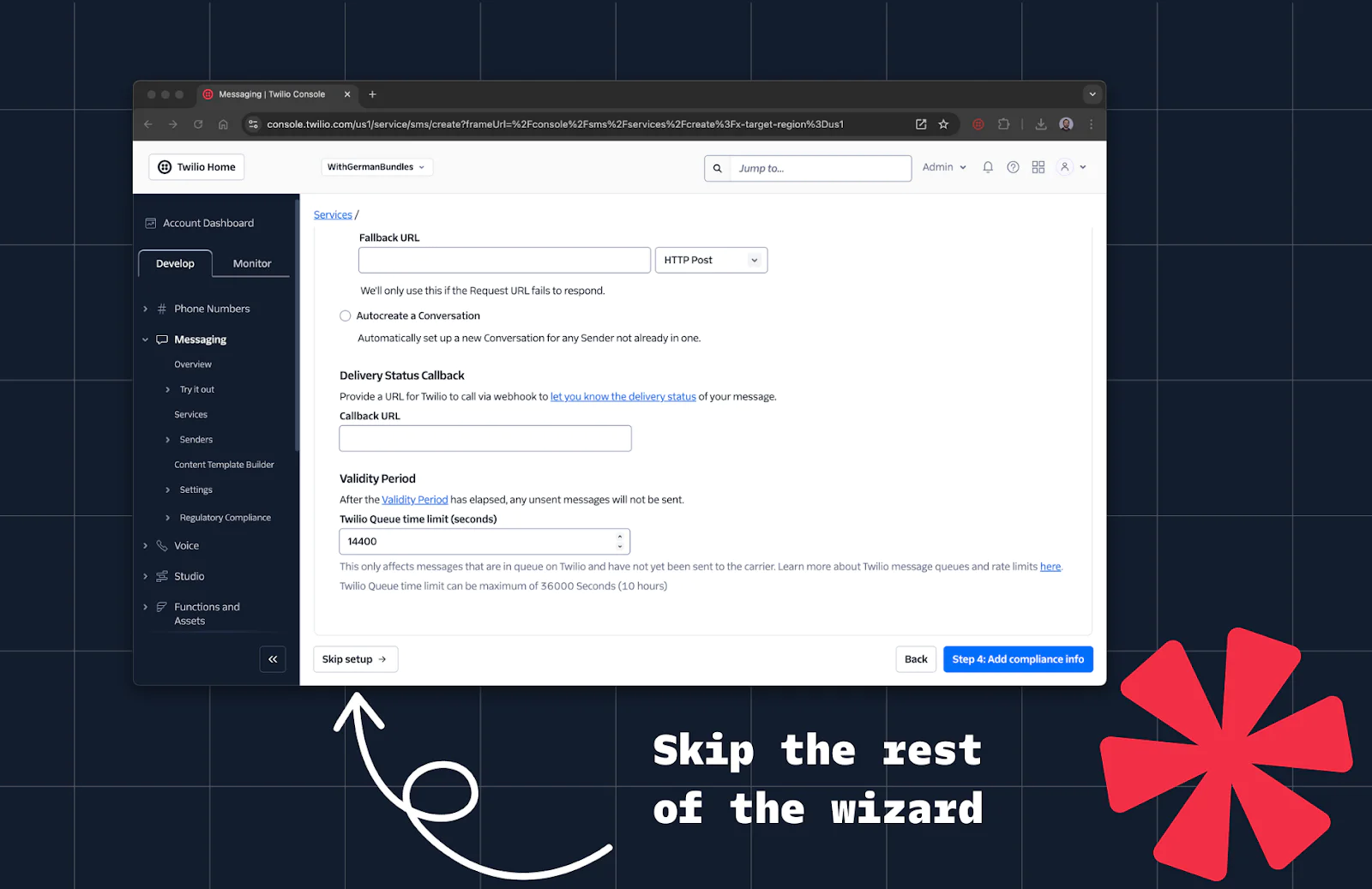
2. Copia el Messaging Service SID (SID del servicio de mensajería), como MGe1fdfb207e9aa5b44f398b1094d88a8b, desde la consola.


3. Recupera tu Account SID (SID de cuenta) y Auth Token (Token de autenticación) desde la consola de Twilio.
4. Crea un nuevo archivo llamado sendRCS.js con el siguiente código:
5. Lo único que queda para la ejecución del código es la dependencia twilio que falta. Instalémosla con npm add twilio
6. Ejecuta el script con node sendRCS.js y ve el resultado en tu teléfono.


Explora las funciones avanzadas de RCS
Felicitaciones, ¡has enviado tu primer mensaje de RCS! Aprovechemos esa experiencia, ya que hay muchas cosas adicionales que puedes hacer con RCS que antes, con SMS, no eran posibles. Aquí hay una lista de cosas que puedes explorar para llevar a cabo tus próximos pasos:
- Extiende tu script para usar el Creador de plantillas de contenido con el fin de generar un contenido enriquecido en tus mensajes.
- Explora los Registros de mensajería programable para comprobar si se leyeron tus mensajes y solucionar cualquier error.
- ¿Necesitas una forma confiable de enviar códigos OTP con RCS? Twilio Verify facilita la entrega de contraseñas de un solo uso seguras y atractivas a tus usuarios.
Twilio mejora continuamente su oferta de RCS con funciones como conmutación por error para mensajes no entregados y botones de respuesta rápida. Mantente al día con las actualizaciones y comienza a crear experiencias más atractivas para tus clientes hoy mismo.
Los RCS están transformando la manera en que las empresas se comunican con los clientes, mediante la combinación de la fiabilidad de los SMS con la interactividad de las aplicaciones de mensajería modernas. Con Twilio, puedes aprovechar con facilidad el poder de los RCS para crear experiencias de comunicación atractivas y enriquecidas directamente desde tus aplicaciones.
¡Nos emociona ver lo que construirás!
Publicaciones relacionadas
Recursos relacionados
Twilio Docs
Desde API hasta SDK y aplicaciones de muestra
Documentación de referencia de API, SDK, bibliotecas auxiliares, inicios rápidos y tutoriales para su idioma y plataforma.
Centro de Recursos
Los últimos libros electrónicos, informes de la industria y seminarios web
Aprenda de los expertos en participación del cliente para mejorar su propia comunicación.
Ahoy
Centro de la comunidad de desarrolladores de Twilio
Mejores prácticas, ejemplos de códigos e inspiración para crear comunicaciones y experiencias de participación digital.